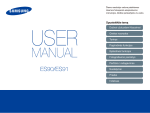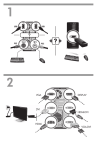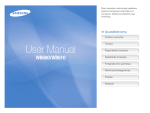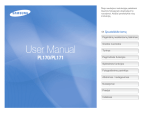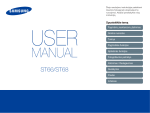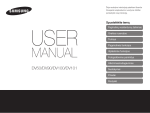Download Samsung ES9 Vartotojo vadovas
Transcript
Šioje naudojimo instrukcijoje pateikiami išsamūs fotoaparato eksploatavimo nurodymai. Atidžiai perskaitykite visą instrukciją. Spustelėkite temą Pagrindinių nesklandumų šalinimas User Manual ES9 Greitos nuorodos Turinys Pagrindinės funkcijos Išplėstinės funkcijos Fotografavimo parinktys Atkūrimas/redagavimas Nustatymai Priedai Rodyklė Sveikatos ir saugos informacija Norėdami išvengti pavojingų situacijų, įstatymų pažeidimo ir užtikrinti puikų fotoaparato veikimą, visada imkitės toliau nurodytų atsargumo priemonių. Saugokite savo fotoaparatą nuo mažų vaikų ir naminių gyvūnų. Įspėjimas – aplinkybės, kurioms esant galite susižeisti ar sužeisti kitus Laikykite savo fotoaparatą ir visus jo priedus mažiems vaikams ir gyvūnams nepasiekiamoje vietoje. Nurijus smulkių dalių galima užspringti ar sunkiai susižeisti. Judančios dalys ir priedai gali kelti ir fizinio sužeidimo grėsmę. Neardykite ir nemėginkite remontuoti savo fotoaparato. Tai gali sukelti elektros smūgį arba sugadinti jūsų fotoaparatą. Pasirūpinkite, kad fotoaparato ilgą laiką neveiktų tiesioginiai saulės spinduliai arba aukšta temperatūra. Nesinaudokite fotoaparatu šalia degių ar sprogių dujų ir skysčių. Dėl per ilgo tiesioginių saulės spindulių ar aukštos temperatūros poveikio gali būti nepataisomai sugadinti vidiniai fotoaparato komponentai. Tai gali tapti gaisro arba sprogimo priežastimi. Nedėkite į fotoaparatą degių medžiagų ir nelaikykite tokių medžiagų šalia fotoaparato. Tai gali tapti gaisro arba elektros smūgio priežastimi. Stenkitės niekada neuždengti fotoaparato antklodėmis arba drabužiais. Nelieskite fotoaparato šlapiomis rankomis. Šis fotoaparatas gali perkaisti, dėl to gali išsikreipti jo korpusas arba kilti gaisras. Tai gali tapti elektros smūgio priežastimi. Jeigu į jūsų fotoaparato vidų pateko skysčių ar svetimkūnių, iš karto atjunkite maitinimo šaltinį ir kreipkitės į „Samsung“ techninės priežiūros centrą. Saugokite nuo sužalojimo akis. Nenaudokite blykstės fotografuodami gyvūnus ar žmones iš arti (arčiau nei 1 m/3 pėdos). Jei blykstę naudosite per arti žmogaus ar gyvūno akių, galite laikinai arba visam laikui pažeisti akis. 1 Sveikatos ir saugos informacija Nenaudokite akumuliatorių ne pagal paskirtį. Atsargiai – aplinkybės, kurioms esant galite sugadinti savo fotoaparatą ar kitą įrangą Tai gali tapti gaisro arba elektros smūgio priežastimi. Nelieskite blykstės, kai ji yra naudojama. Išimkite akumuliatorių iš fotoaparato, jei ketinate padėti jį ilgam laikui. Blyksinti blykstė labai įkaista ir gali nudeginti odą. Saugokite fotoaparato dalis nuo per didelės jėgos poveikio, taip pat nespauskite fotoaparato. Iš įdėto akumuliatoriaus gali ištekėti skystis arba laikui bėgant sukelta korozija gali sugadinti fotoaparatą. Tai gali sugadinti jūsų fotoaparatą. Naudokite tik originalias, gamintojo rekomenduotas baterijas. Nesugadinkite akumuliatoriaus, jo nekaitinkite. Tai gali tapti gaisro arba žmonių sužeidimo priežastimi. Naudokite tik „Samsung“ patvirtintas baterijas, laidus ir priedus. ●● Naudojant nepatvirtintas baterijas, laidus arba priedus, baterijos gali sprogti ir sugadinti jūsų fotoaparatą bei sužeisti jus pačius. ●● „Samsung“ neatsako už nuostolius ar sužeidimus, kurių priežastimi buvo nepatvirtintos baterijos, laidai arba priedai. 2 Sveikatos ir saugos informacija Būkite atsargūs prijungdami laidus, įdėdami baterijas ir atminties korteles. Prieš naudodami fotoaparatą, patikrinkite, ar jis veikia tinkamai. Prijungdami kištukus per jėgą, netinkamai prijungdami kabelius ar neteisingai įdėdami akumuliatorių bei atminties korteles galite sugadinti lizdus, jungtis ir priedus. Gamintojas neprisiima atsakomybės dėl bet kokių failų praradimo ar sugadinimo dėl sutrikusio fotoaparato veikimo ar netinkamo naudojimo. Kabelio galą su rodyklės žyma ( ) turite prijungti prie savo fotoaparato. Kortelės magnetinės juostelės visada turi būti nukreiptos nuo fotoaparato korpuso. Jei kabelis bus apsuktas, jūsų failai gali būti pažeisti. Gamintojas nėra atsakingas už bet kokį duomenų praradimą. Priešingu atveju galima sugadinti arba ištrinti į kortelę įrašytus duomenis. Niekada nenaudokite sugadintos baterijos ar atminties kortelės. Tai gali sukelti elektros smūgį, sugadinti fotoaparatą arba sukelti gaisrą. 3 Vartotojo vadovo struktūra Pagrindinės funkcijos Autorių teisių informacija 11 Sužinokite apie fotoaparato komponentus, piktogramas ir pagrindines fotografavimo funkcijas. ●●„Microsoft Windows“ ir „Windows“ logotipas yra registruotieji „Microsoft Corporation“ prekių ženklai. ●●„Mac“ yra registruotas „Apple Corporation“ prekės ženklas. ●●Prekių ženklai ir prekiniai pavadinimai šiame vadove yra jų atitinkamų savininkų nuosavybė. Išplėstinės funkcijos 26 Sužinokite, kaip fotografuoti pasirenkant režimą bei kaip įrašyti vaizdo įrašą ar balso pastabą. Fotografavimo parinktys ●●Fotoaparato specifikacijos ar šio vadovo turinys gali būti pakeisti be atskiro įspėjimo dėl fotoaparato funkcijų atnaujinimo. ●●Draudžiam šią instrukciją platinti arba naudoti pakartotinai be išankstinio leidimo. ●●Atvirojo šaltinio informaciją rasite „OpenSourceInfo.pdf“, esantį pateiktoje kompaktiniame diske. 35 Sužinokite apie parinktis, kurias galite nustatyti fotografavimo režimu. Atkūrimas/redagavimas 53 Sužinokite, kaip atkurti nuotraukas, vaizdo įrašus ar balso atmintines bei redaguoti nuotraukas ir vaizdo įrašus. Taip pat sužinosite, kaip prijungti fotoaparatą prie kompiuterio, nuotraukų spausdintuvo ar televizoriaus. Nustatymai 75 Žr. parinktis, kad sukonfigūruotumėte fotoaparato nustatymus. Priedai Gaukite informaciją apie problemų pranešimus, specifikacijas ir priežiūrą. 4 81 Vadove naudojamos indikacijos Fotografavimo režimas Vadove naudojamos piktogramos Piktograma Indikacija Funkcija Papildoma informacija Intelekt. autom. Įspėjimai dėl saugos ir saugos priemonės Programinis DIS Sceninis Vaizdo klipas [ ] Fotoaparato mygtukai; pavyzdžiui: [Užraktas] (reiškia užrakto mygtuką) ( ) Puslapių numeriai, kuriuose rasite susijusios informacijos → Parinkčių seka ar meniu, kurį turite pasirinkti, kai norite atlikti kurį nors veiksmą; pavyzdžiui: Pasirinkite Fotografuojama → Baltos spalvos balansas (reiškia pasirinkite Fotografuojama, o tada Baltos spalvos balansas). * Pastaba Fotografavimo režimo piktogramos Šios piktogramos nurodo, kad funkcija yra galima, pasirinkus gali nepalaikyti visų scenų atitinkamus režimus. Režimas funkcijų. Vadove naudojamos santrumpos pvz.) Galima Programinis, DIS ir Vaizdo klipas režimais 5 Santrumpa Apibrėžimas ACB Auto Contrast Balance (Automatinis kontrasto balansas) AEB Auto Exposure Bracket (Automatinės ekspozicijos kadrų serijos) AF Auto Focus (Automatinis fokusavimas) DIS Digital Image Stabilization (Skaitmeninis vaizdo stabilizavimas) DPOF Digital Print Order Format (Skaitmeninės eilės spaudos formatas) EV Exposure Value (Išlaikymo reikšmė) ISO International Organization for Standardization (Tarptautinė standartizacijos organizacija) WB White Balance (Baltos spalvos balansas) Vadove naudojamos išraiškos Užrakto paspaudimas Ekspozicija (ryškumas) ●●Nuspauskite iki pusės [Užraktas]: iki pusės nuspauskite užrakto mygtuką ●●Paspauskite [Užraktas]: nuspauskite užrakto mygtuką iki galo Šviesos kiekis, patenkantis į fotoaparatą, vadinamas ekspozicija. Jūs galite keisti ekspoziciją su užrakto greičiu, diafragmos reikšmę ir ISO greitį. Keičiant ekspoziciją jūsų nuotraukos tamsės arba šviesės. Įprasta ekspozicija Nuspauskite iki pusės [Užraktas] Paspauskite [Užraktas] Objektas, fonas ir kompozicija ●●Tema: pagrindinis scenos objektas, toks kaip asmuo, gyvūnas ar nejudantis objektas ●●Fonas: daiktai apie objektą ●●Kompozicija: objekto ir fono derinys Fonas Kompozicija Tema 6 Perlaikymas (per šviesu) Pagrindinių nesklandumų šalinimas Galite rasti atsakymus į dažnai užduodamus klausimus. Lengvai išspręsite problemas nustatydami fotografavimo parinktis. Objekto akys atrodo raudonos. Taip yra dėl atspindžio nuo fotoaparato blykstės. Raudonos akys arba Raud. akių efk. šal. parinktį. (39 psl.) ●● Blykstei nustatykite Raud. akių efk. šal. (64 psl.) ●● Jei nuotrauka jau padaryta, redagavimo meniu pasirinkite Nuotraukose yra dulkių taškelių. Fotografuojant su blykste nuotraukoje gali būti užfiksuotos ore esančios dulkių dalelės. ●● Išjunkite blykstę arba venkite fotografuoti dulkėtose vietose. ●● Nustatykite ISO jautrumo parinktis. (40 psl.) Nuotraukos yra neryškios. Taip gali galėjo nutikti dėl fotografavimo prasto apšvietimo sąlygomis arba netinkamo fotoaparato laikymo. ●● Nuspauskite [Užraktas] iki pusės, kad įsitikintumėte, jog objektas sufokusuotas. (24 psl.) režimą. (31 psl.) ●● Naudokite Nuotraukos yra neryškios, jei fotografuojama naktį. Kadangi fotoaparatas bando praleisti kuo daugiau šviesos, sulėtėja užrakto greitis. Dėl to gali būti sunku ilgą laiką fotoaparatą laikyti tvirtai, o per tą laiką fotoaparatas gali sujudėti. ●● Įjunkite blykstę. (39 psl.) ●● Nustatykite ISO jautrumo parinktis. (40 psl.) ●● Kad išvengtumėte fotoaparato sujudėjimo, galite naudoti trikojį. Naktinis režimu . (30 psl.) ●● Pasirinkite Dėl foninio apšvietimo objektai gaunasi per tamsūs. Kai šviesos šaltinis yra už objekto arba kai yra didelis kontrastas tarp šviesių ir tamsių dalių, objektas gali būti šešėlyje. ●● Venkite fotografuoti prieš saulę. Foninis apšviet. režimu . (28 psl.) ●● Pasirinkite ●● Blykstei nustatykite Papildomas parinktį. (39 psl.) ●● Nustatykite automatinio kontrasto balanso (ACB) parinktį. (47 psl.) ●● Sureguliuokite ekspoziciją. (47 psl.) Taškinis, jei kadro centre yra šviesus objektas. (48 psl.) ●● Matavimo parinkčiai nustatykite 7 Greitos nuorodos Ekspozicijos (ryškumo) reguliavimas Žmonių fotografavimas ●● režimas > Graži nuotrauka 29 ●● režimas > Portretinis 28 ●● Raudonos akys , Raud. akių efk. šal. (siekiant išvengti ar norint pakoreguoti raudonų akių efektą) 39 ●● Veido atpažinimas 44 ●● EV (ekspozicijos reguliavimui) 47 ●● ACB (siekiant kompensuoti ryškiame fone esančius objektus) 47 ●● Matavimas 48 ●● AEB (tos pačios scenos trijų nuotraukų fotografavimas su skirtingomis ekspozicijos reikšmėmis) 50 Fotografavimas naktį ar tamsoje ●● režimas > Naktinis 30 ●● režimas > Saulėlydis, Aušra, Fejerverkai 28 ●● Blykstės parinktys 39 ●● ISO jautrumas (reguliuojamas jautrumas į šviesą) 40 Skirtingo efekto taikymas ●● Nuotraukos stiliai (tonų taikymui) 51 ●● Vaizdo koregavimas (norint reguliuoti grynį, ryškumą ar kontrastą) 52 Judančių objektų fotografavimas Fotoaparato sujudėjimo sumažinimas ●● Tęstinis fotogr., Jud. obj. fotgr. 50 ●● režimas 31 Teksto, vabzdžių ar gėlių fotografavimas ●● režimas > Iš Arti, Tekstas 28 ●● Makrokoman., Aut. makrokom. (fotografuojant iš arti) 41 ●● Baltos spalvos balansas (norint pakeisti spalvos toną) 48 8 ●● Intel. albumo rinkmenų peržiūra pagal kategoriją 55 ●● Visų rinkmenų atminties kortelėje trynimas 57 ●● Rinkmenų kaip skaidrių peržiūra 58 ●● Failų peržiūra per televizorių 66 ●● Fotoaparato prijungimas prie kompiuterio 67 ●● Garso ir garsumo reguliavimas 77 ●● Ekrano ryškumo reguliavimas 77 ●● Ekrano kalbos pakeitimas 78 ●● Datos ir laiko nustatymas 78 ●● Atminties kortelės formatavimas 78 ●● Gedimai ir jų šalinimas 90 Turinys Fotografavimo parinktys .............................................................. 35 Pagrindinės funkcijos . .................................................................. 11 Skyros ir kokybės pasirinkimas ....................................... 36 Skyros pasirinkimas . ....................................................... 36 Vaizdo kokybės pasirinkimas . ......................................... 36 Laikmačio naudojimas ...................................................... 37 Fotografavimas tamsoje ................................................... 39 Raudonų akių išvengimas ............................................... 39 Blykstės naudojimas ........................................................ 39 ISO jautrumo reguliavimas .............................................. 40 Fokusavimo pakeitimas .................................................... 41 Makrokomandos naudojimas .......................................... 41 Automatinio fokusavimo naudojimas .............................. 41 Stebėjimo automatinio fokusavimo naudojimas .............. 42 Fokusavimo zonos reguliavimas ................................... 43 Veido atpažinimo naudojimas .......................................... 44 Veidų aptikimas ............................................................... 44 Autoportretų fotografavimas ............................................ 45 Šypsenos fotografavimas ................................................ 45 Akių mirksėjimo aptikimas ............................................... 46 Ryškumo ir spalvų reguliavimas . .................................... 47 Rankinis ekspozicijos reguliavimas (EV) ......................... 47 Foninio apšvietimo kompensavimas (ACB) . ................... 47 Matavimo parinkties pakeitimas ...................................... 48 Šviesos šaltinio pasirinkimas (Baltos spalvos balansas) . . 48 Pliūpsnio režimų naudojimas ........................................... 50 Nuotraukų pagerinimas . ................................................... 51 Nuotraukos stilių taikymas ............................................... 51 Nuotraukų reguliavimas ................................................... 52 Išpakavimas . ...................................................................... 12 Fotoaparato schema . ........................................................ 13 Akumuliatoriaus ir atminties kortelės įdėjimas . ............ 15 Fotoaparato įjungimas ...................................................... 16 Pradinė sąranka ................................................................. 17 Mokymosi piktogramos . ................................................... 18 Parinkčių pasirinkimas . .................................................... 19 Ekrano ir garso nustatymas ............................................. 21 Ekrano tipo pakeitimas .................................................... 21 Garso nustatymas ........................................................... 21 Fotografavimas .................................................................. 22 Mastelio keitimas ............................................................. 23 Pastabos apie kokybiškesnes nuotraukas ..................... 24 Išplėstinės funkcijos ...................................................................... 26 Fotografavimo režimai ...................................................... 27 Intelektualaus automatinio režimo naudojimas . .............. 27 Sceninio režimo naudojimas . .......................................... 28 Režimo „Graži nuotrauka“ naudojimas ............................ 29 Rėmelio naudojimas ........................................................ 30 Nakties režimo naudojimas ............................................ 30 DIS režimo naudojimas ................................................... 31 Programinio režimo naudojimas ...................................... 32 Filmavimas ..................................................................... 32 Balso atmintinių įrašymas ................................................ 34 Balso atmintinės įrašymas ............................................... 34 Balso atmintinės pridėjimas prie nuotraukos ................... 34 9 Turinys Atkūrimas/redagavimas ............................................................... 53 Fotoaparato priežiūra ........................................................ 83 Fotoaparato valymas ....................................................... 83 Fotoaparato naudojimas ir laikymas ................................ 84 Apie atminties korteles .................................................... 85 Apie akumuliatorių ........................................................... 87 Prieš kreipiantis į priežiūros centrą ................................. 90 Fotoaparato specifikacijos ............................................... 93 Žodynėlis ............................................................................ 97 Rodyklė ............................................................................. 101 Leidimas . ............................................................................ 54 Paleidimas atkūrimo režimu ............................................ 54 Nuotraukų peržiūra .......................................................... 58 Vaizdo įrašo leidimas ....................................................... 59 Balso atmintinių leidimas ................................................. 60 Nuotraukos redagavimas . ................................................ 62 Nuotraukos dydžio keitimas . ........................................... 62 Nuotraukos pasukimas .................................................... 62 Nuotraukos stilių taikymas ............................................... 63 Ekspozicijos problemų koregavimas ............................... 64 Spaudinio užsakymo sukūrimas (DPOF) ........................ 65 Failų peržiūra per televizorių ........................................... 66 Failų perkėlimas į kompiuterį („Windows“) .................... 67 Failų perkėlimas su „Intelli-studio“ ................................... 69 Failų perkėlimas prijungiant fotoaparatą kaip išimamą diską ... 71 Fotoaparato atjungimas („Windows XP“) . ....................... 72 Failų perkėlimas į kompiuterį („Mac“) ............................. 73 Nuotraukų spausdinimas su nuotraukų spausdintuvu (PictBridge) ......................................................................... 74 Nustatymai ...................................................................................... 75 Fotoaparato nustatymų meniu ......................................... 76 Nustatymų meniu pasirinkimas . ...................................... 76 Garsas ............................................................................ 77 Ekranas ........................................................................... 77 Nustatymai . ..................................................................... 78 Priedai .............................................................................................. 81 Klaidų pranešimai .............................................................. 82 10 Pagrindinės funkcijos Sužinokite apie fotoaparato komponentus, piktogramas ir pagrindines fotografavimo funkcijas. Išpakavimas … …………………………………………………… 12 Fotoaparato schema ……………………………………………… 13 Akumuliatoriaus ir atminties kortelės įdėjimas … …………… 15 Fotoaparato įjungimas …………………………………………… 16 Pradinė sąranka …………………………………………………… 17 Mokymosi piktogramos … ……………………………………… 18 Parinkčių pasirinkimas …………………………………………… 19 Ekrano ir garso nustatymas … ………………………………… 21 Ekrano tipo pakeitimas ………………………………………… 21 Garso nustatymas ……………………………………………… 21 Fotografavimas … ………………………………………………… 22 Mastelio keitimas … …………………………………………… 23 Pastabos apie kokybiškesnes nuotraukas … ………………… 24 Išpakavimas Patikrinkite, ar gaminio dėžutėje yra šie elementai. Papildomai įsigyjami priedai Fotoaparatas AA šarminės baterijos USB kabelis Fotoaparato dėklas Dirželis Naudojimo instrukcija (CD-ROM) Darbo pradžios vadovas A/V kabelis ●● Iliustracijos gali skirtis nuo tikrųjų elementų. ●● Techninės priežiūros centre arba parduotuvėje, kurioje pirkote savo fotoaparatą, įsigykite „Samsung“ patvirtintų su jūsų fotoaparatu suderinamų papildomų elementų. Mes neatsakome už pažeidimus, kilusius naudojant kitų gamintojų prekes. Pagrindinės funkcijos 12 Atminties kortelės Fotoaparato schema Prieš pradėdami susipažinkite su sudėtinėmis fotoaparato dalimis ir jų funkcijomis. Įjungimo/Išjungimo mygtukas Užrakto mygtukas Garsiakalbis Blykstė Pagalbinio apšvietimo AF/ laikmačio lemputė Objektyvai Trikojo tvirtinimo vieta Mikrofonas Atminties kortelės angos dangtelis Įdėkite atminties kortelę Akumuliatoriaus skyriaus dangtelis USB ir A/V prievadas Įdėkite bateriją Galima naudoti USB arba A/V kabelį Pagrindinės funkcijos 13 Fotoaparato schema Mastelio keitimo mygtukas ●● Didinamas arba mažinamas vaizdas fotografavimo režimu. ●● Padidinama nuotraukos dalis arba rinkmenos atkūrimo režimu peržiūrimos kaip miniatiūros. ●● Sureguliuokite garsumą atkūrimo režimu. Būsenos lemputė ●● Mirksi: saugant nuotraukas ar vaizdo įrašus, ruošiantis darbui su kompiuteriu ar spausdintuvu, nesufokusuotas vaizdas. ●● Nuolatos šviečia: Prijungiant prie kompiuterio ar fokusavimo metu. Ekranas Dirželio pritvirtinimas Žr. lentelę apačioje Režimo mygtukas: atidarykite fotografavimo režimų sąrašą Piktograma Režimas Mygtukas Aprašymas Aprašymas Intelekt. autom. Fotografuokite leisdami fotoaparatui pasirinkti scenos režimą Programinis Fotografuokite nustatydami parinktis DIS Fotografuokite su parinktimis, tinkamomis sumažinti fotoaparato sujudėjimą Sceninis Fotografuokite su iš anksto konkrečiai scenai nustatytomis parinktimis Vaizdo klipas Įrašykite vaizdo klipą Prieiga prie meniu arba parinkčių Navigacija Fotografavimo režimu Nustatymo metu Pakeisti ekrano parinktį Eiti aukštyn Pakeisti makrokoman. parinktį Eiti žemyn Pakeisti blykstės parinktį Pereikite į kairę Pakeisti laikmačio parinktį Pereikite į dešinę Patvirtinti paryškintą parinktį ar meniu Atkūrimas Įjungti leidimo režimą Funkcija Pagrindinės funkcijos 14 ●● Pasiekiamos parinktys fotografavimo režimu ●● Trinamos rinkmenos atkūrimo režimu Akumuliatoriaus ir atminties kortelės įdėjimas Išmokite įdėti į fotoaparatą akumuliatorių ir papildomą atminties kortelę. Akumuliatoriaus ir atminties kortelės išėmimas Švelniai spauskite, kol kortelė atsilaisvins iš fotoaparato, o tada ištraukite ją iš angos. Atminties kortelė Atminties kortelę įdėkite aukso spalvos kontaktais į apačią. Akumuliatorius Prieš įdėdami patikrinkite maitinimo elementų polius (+/-). ●● Fotografavimui reikalingas atminties įrenginys. Įdėkite atminties kortelę. ●● Įkiškite atminties kortelę tinkama kryptimi. Jeigu atminties kortelę kišite netinkama kryptimi, galite sugadinti savo fotoaparatą arba atminties kortelę. Pagrindinės funkcijos 15 Fotoaparato įjungimas Sužinokite, kaip įjungti fotoaparatą. Paspauskite [POWER], norėdami įjungti ir išjungti fotoaparatą. • Kai įjungiate fotoaparatą pirmą kartą, atidaromas pradinės sąrankos rodinys. (17 psl.) Fotoaparato įjungimas atkūrimo režimu Paspauskite [ ]. Fotoaparatas įsijungs ir iškart bus išrinktas atkūrimo režimas. Kai įjungiate savo fotoaparatą paspaudę ir laikydami [ sekundes, fotoaparatas neskleidžia jokių garsų. ] apie 3 Pagrindinės funkcijos 16 Pradinė sąranka Pradinės sąrankos rodinyje galite sukonfigūruoti bazinius fotoaparato nustatymus. 1 Paspauskite [ ]. ●● Kai įjungiate fotoaparatą pirmą kartą, atidaromas pradinės sąrankos rodinys. 2 Paspauskite [ tada paspauskite [ ] arba [ ] pasirinkti Language, o ] arba [ ]. 3 Spauskite [ 4 5 ] arba [ ] norėdami pasirinkti kalbą, o ]. tada spauskite [ Spauskite [ ] arba [ ] norėdami pasirinkti Time Zone (Laiko juosta), o tada spauskite [ ] arba [ ]. Spauskite [ ] arba [ ] norėdami pasirinkti taiko zoną, o ]. tada spauskite [ 6 Paspauskite [ ] arba [ ], kad pasirinktumėte Date/ ]. Time Set (Dat. / laik.nst.) ir paspauskite [ ] arba [ 7 Spauskite [ ] arba [ ] pasirinkti elementą. 8 Paspauskite [ ] arba [ ], kad nustatytumėte datą ir ]. laiką ir paspauskite [ 9 Paspauskite [ ] arba [ ], kad pasirinktumėte Date ]. Type (Datos tipas) ir paspauskite [ ] arba [ ●● Norėdami nustatyti tausojantį energiją dienos apšvietimą, ]. paspauskite[ 10 Paspauskite [ ] arba [ ], kad pasirinktumėte datos ]. formatą ir paspauskite [ 11 Paspauskite [ Pagrindinės funkcijos 17 ] norėdami įjungti fotografavimo režimą. Mokymosi piktogramos Rodomos piktogramos keičiasi atsižvelgiant į pasirinktą režimą bei nustatytas parinktis. A Piktograma C. P iktogramos kairėje Aprašymas Automatinio fokusavimo rėmelis Fotoaparato sujudėjimas B Mastelio keitimo koeficientas Esama data ir laikas Piktograma Aprašymas Diafragma ir užrakto greitis Ilgalaikis fotografavimas Išlaikymo reikšmė Baltos spalvos balansas C B. Piktogramos dešinėje Piktograma A. Informacija Piktograma Veido atspalvis Aprašymas Veido retušavimas Nuotraukos skyra Aprašymas Pasirinktas fotografavimo režimas ISO jautrumas Vaizdo įrašo skyra Nuotraukos stilius Kadrų greitis Vaizdo reguliavimas (ryškumas, kontrastas, grynis) Galimų nuotraukų skaičius Nuotraukos kokybė Galima įrašymo trukmė Matavimo parinktis Atmintinės kortelė neįdėta Blykstės parinktis Atminties kortelė įdėta Laikmačio parinktis ●● Filmuojant prieinama balso įrašymo funkcija ●● ●● : Pakanka : Nepakanka : Pakeiskite baterijas Balsas nutildytas Pliūpsnio tipas Veido atpažinimas Balso atmintinė (Įjungtas) Pagrindinės funkcijos 18 Parinkčių pasirinkimas Jūs galite pasirinkti parinktis spausdami [ ] ir naudodamiesi naršymo mygtukais ([ Fotografavimo parinktis pasirinkti galite ir paspausdami [ ], [ ]). Patvirtinkite paspausdami [ Grįžimas į ankstesnį meniu Dar kartą paspausdami [ ar parinkties. ] patvirtinkite paryškintą parinktį arba Pagrindinės funkcijos ] grįžkite į ankstesnį meniu. Iki pusės nuspauskite mygtuką [Užraktas], kad sugrįžtumėte į fotografavimo režimą. ●● Norėdami persikelti į viršų ar apačią paspauskite [ ] arba [ ]. ●● Norėdami persikelti į kairę ar dešinę paspauskite [ ] arba [ ]. meniu. ], [ ], tačiau kai kurios parinktys nebus galimos. ]. 1 Fotografavimo režime paspauskite [ 2 Naudodamiesi naršymo mygtukais, persikelkite prie meniu 3 Paspausdami [ ], [ 19 ]. Parinkčių pasirinkimas Pvz., pasirinkite baltos spalvos balanso parinktį P režimu ]. 1 Fotografavimo režime paspauskite [ Paspauskite [ ] arba [ ], kad persikeltumėte prie 2 Programinis, o tada paspauskite [ 5 Paspauskite [ ] arba [ ], kad persikeltumėte prie Baltos spalvos balansas, o tada paspauskite [ ] arba ]. [ ]. Nuotraukos dydis Intelekt. autom. Kokybė Programinis EV DIS ISO Baltos spalvos balansas Sceninis Veido atpažinimas Vaizdo klipas Fokusavimo zona Tiesiog nustatykite norimus fotografavimo duomenis. 3 Paspauskite [ Baigti 6 Paspausdami [ ]. balanso parinktį. Atgal ] arba [ ] pasirinkite baltos spalvos Nuotraukos dydis Fotografuojama Garsas Kokybė EV ISO Ekranas Nustatymai Dienos šviesa Baltos spalvos balansas Veido atpažinimas Fokusavimo zona Baigti 4 Paspauskite [ Keisti ] arba [ ], kad persikeltumėte prie ]. Fotografuojama, o tada paspauskite [ ] arba [ Atgal 7 Paspauskite [ Pagrindinės funkcijos 20 Perkelti ]. Ekrano ir garso nustatymas Sužinokite, kaip pakeisti pagrindinius ekrano ir garso nustatymus pagal savo poreikius. Ekrano tipo pakeitimas Garso nustatymas Pasirinkite rodinio stilių fotografavimo ir atkūrimo režimu. Nustatykite, ar atliekant fotoaparato valdymo veiksmus pasigirs specialus garsas. Pakartotinai spausdami [ ] pakeiskite rodinio tipą. 1 Fotografavimo ar atkūrimo režime paspauskite [ 2 Pasirinkite Garsas → Pypt. garsas → parinktį. Rodyti visą info. apie fotografav. Režimas Aprašymas Fotografavimas ●● Atvaizduoti visą informaciją apie fotografavimą ●● Slėpkite fotografavimo informaciją, išskyrus likusį galimų užfiksuoti vaizdų skaičių (arba įrašymo laiką) ir akumuliatoriaus piktogramą. Atkūrimas ●● Atvaizduoti informaciją apie esamą nuotrauką ●● Slėpti informaciją apie esamą rinkmeną ●● Atvaizduokite informaciją apie esamą failą, išskyrus fotografavimo nustatymus bei fotografavimo datą Pagrindinės funkcijos Parinktis Aprašymas Išjungtas Joks garsas iš fotoaparato nesklis. 1/2/3 Garsas iš fotoaparato sklis. 21 ]. Fotografavimas Išmokite greitai ir lengvai fotografuoti intelekt. autom. režimu. ]. 1 Fotografavimo režime paspauskite [ ] arba [ ], kad persikeltumėte prie 2 Paspauskite [ Intelekt. autom., o tada paspauskite [ 4 Iki pusės nuspauskite [Užraktas], kad sufokusuotumėte. ●● Žalias rėmelis reiškia, kad objektas sufokusuotas. ●● Raudonas rėmelis reiškia, kad objektas yra nesufokusuotas. ]. Intelekt. autom. Programinis DIS Sceninis Vaizdo klipas Šiuo režimu scena atpažįstama automatiškai. 3 Sulygiuokite savąjį objektą rėmelyje. 5 Paspauskite [Užraktas], kad nufotografuotumėte nuotrauką. Skaitykite 24 psl. pateiktus patarimus, kad nuotraukos būtų ryškesnės. Pagrindinės funkcijos 22 Fotografavimas Mastelio keitimas Skaitmeninis mastelio keitimas Reguliuodami mastelį galite fotografuoti iš arti. Jūsų fotoaparatas turi 4X optinį ir 3X skaitmeninį priartinimą. Naudodami abu galite priartinti iki 12 kartų. Kad priartintumėte objektą, paspauskite mygtuką [Mastelio keitimas] į dešinę. Norėdami atitolinti, paspauskite mygtuką [Mastelio keitimas] į kairę. Jei mastelio keitimo indikatorius yra skaitmeninio mastelio keitimo ribose, jūsų fotoaparatas naudos skaitmeninį mastelio keitimą. Naudojant skaitmeninį mastelio keitimą, nuotraukos kokybė gali pablogėti. Optinio mastelio keitimo ribos Mastelio keitimo indikatorius Skaitmeninio mastelio keitimo ribos ●● Skaitmeninis mastelio keitimas negalimas naudojant parinktis Veido atpažinimas arba Stebėjimo AF. ●● Nuotraukos išsaugojimas gali užsitęsti, kai naudojamas skaitmeninis mastelio keitimas. Mastelio keitimo koeficientas Mažinti mastelį Didinti mastelį Pagrindinės funkcijos 23 Pastabos apie kokybiškesnes nuotraukas Fotoaparato sujudėjimo sumažinimas Fotoaparatą laikykite teisingai Įsitikinkite, kad objektyvo niekas neuždengia. Pasirinkite režimą , kad skaitmeniniu būdu sumažintumėte fotoaparato sujudėjimo efektus. (31 psl.) Nuspauskite iki pusės užrakto mygtuką Kai yra rodoma Iki pusės nuspauskite [Užraktas], kad sufokusuotumėte. Fokusavimas ir ekspozicija bus nustatyti automatiškai. Fotoaparato sujudėjimas Diafragmos reikšmė ir užrakto greitis nustatomi automatiškai. Fokusavimo rėmelis ●● Paspauskite [Užraktas], kad nufotografuotumėte nuotrauką, kai rėmelis yra žalias. ●● Jei fokusavimo rėmelis yra raudonas, pakeiskite kompoziciją ir iki pusės nuspauskite [Užraktas] dar kartą. Fotografuojant tamsoje, venkite blykstei nustatyti Lėta sinchronizac. arba Išjungtas. Diafragma liks ilgiau atidaryta, o fotoaparatą laikyti ramiai gali būti sunkiau. ●● Naudokite trikojį stovą arba blykstei nustatykite Papildomas. (39 psl.) ●● Nustatykite ISO jautrumo parinktis. (40 psl.) Pagrindinės funkcijos 24 Objekto apsauga nuo patekimo už fokusavimo ribų ●● Kai fotografuojate esant mažam apšvietimui Gali būti sunku sufokusuoti objektą, kai: -- kai tarp objekto ir fono yra mažas kontrastas ----- Įjunkite blykstę. (39 psl.) (pavyzdžiui, jeigu objektas dėvi drabužius, kurių spalva panaši į fono spalvą) už objekto esantis šviesos šaltinis yra per ryškus objektas blizga arba atspindi šviesą objekte yra horizontalių linijų, pavyzdžiui, žaliuzės objektas nėra kadro centre ●● Kai objektai greitai juda Naudokite nepertraukiamo arba judančių objektų fotografavimo funkciją. (50 psl.) Naudokite fokusavimo fiksavimą Iki pusės nuspauskite [Užraktas], kad sufokusuotumėte. Kai objektas sufokusuotas, jūs galite iš naujo nustatyti kadrą, kad pakeistumėte kompoziciją. Kai būsite pasiruošę, paspauskite [Užraktas] ir nufotografuokite. Pagrindinės funkcijos 25 Išplėstinės funkcijos Sužinokite, kaip fotografuoti pasirenkant režimą bei kaip įrašyti vaizdo įrašą ar balso pastabą. Fotografavimo režimai …………………………………………… 27 Intelektualaus automatinio režimo naudojimas ……………… 27 Sceninio režimo naudojimas … ……………………………… 28 Režimo „Graži nuotrauka“ naudojimas … …………………… 29 Rėmelio naudojimas …………………………………………… 30 Nakties režimo naudojimas …………………………………… 30 DIS režimo naudojimas ………………………………………… 31 Programinio režimo naudojimas … …………………………… 32 Filmavimas ……………………………………………………… 32 Balso atmintinių įrašymas … …………………………………… 34 Balso atmintinės įrašymas … ………………………………… 34 Balso atmintinės pridėjimas prie nuotraukos ………………… 34 Fotografavimo režimai Fotografuokite nuotraukas ar įrašykite vaizdo įrašus, pasirinkdami geriausią fotografavimo režimą esamoms sąlygoms. Intelektualaus automatinio režimo naudojimas Piktograma Aprašymas Šiuo režimu fotoaparatas automatiškai parenka atitinkamus nustatymus, remdamasis aptikta scena. Jį patogu naudoti, jei dar nesate susipažinę su įvairių scenų fotoaparato nustatymais. 1 2 Pasirinkite Intelekt. autom.. 3 Sulygiuokite savąjį objektą rėmelyje. Fotografavimo režime paspauskite [ Atsiranda fotografuojant kraštovaizdžius naktį. Funkcija galima, tik jei blykstė yra išjungta. Atsiranda fotografuojant žmones naktį. ]. Atsiranda fotografuojant kraštovaizdžius su foniniu apšvietimu. Atsiranda fotografuojant žmones su foniniu apšvietimu. ●● Fotoaparatas sceną parenka automatiškai. Ekrano viršuje kairėje atsiras atitinkamo režimo piktograma. Piktogramų sąrašas pateiktas žemiau. Atsiranda fotografuojant žmones. Atsiranda fotografuojant arti esančius objektus. Atsiranda iš arti fotografuojant tekstą. Atsiranda fotografuojant saulėlydžius. Atsiranda fotografuojant giedrą dangų. Atsiranda fotografuojant miškingas vietoves. Atsiranda iš arti fotografuojant spalvotus objektus. Atsiranda, kai fotoaparatas ir fotografuojamas objektas kurį laiką išlieka stabilūs. Prieinama tik fotografuojant tamsoje. Piktograma Aprašymas Atsiranda fotografuojant aktyviai judančius objektus. Atsiranda fotografuojant kraštovaizdžius. Atsiranda fotografuojant vaizdus šviesiame baltame fone. Išplėstinės funkcijos 27 Fotografavimo režimai 4 Iki pusės nuspauskite [Užraktas], kad sufokusuotumėte. 5 Paspauskite [Užraktas] kad nufotografuotumėte nuotrauką. ●● Jei fotoaparatas neatpažįsta tinkamo scenos režimo, atsiras ir bus naudojami numatytieji nustatymai. ●● Net jei bus aptiktas veidas, fotoaparatas gali neparinkti portreto fotografavimo režimo priklausomai nuo objekto padėties ar apšvietimo. ●● Fotoaparatas gali neparinkti tinkamos scenos priklausomai nuo fotografavimo aplinkos, pavyzdžiui, sujudėjus fotoaparatui, apšvietimo ir atstumo iki objekto. ●● Net jei jūs naudojate stovą, režimas gali nebūti aptinkamas priklausomai nuo objekto judėjimo. ●● režimu fotoaparatas naudoja daugiau baterijos energijos, nes dažnai keičia nustatymus, kad pasirinktų tinkamas scenas. ●● Režimu fokusavimo funkcija toliau veikia, todėl gali girdėtis automatinio fokusavimo garsas. Sceninio režimo naudojimas Fotografuokite su iš anksto konkrečiai scenai nustatytomis parinktimis. 1 Fotografavimo režime paspauskite [ 2 Pasirinkite Sceninis → Sceną. ]. Graži nuotrauka Rėmelis Naktinis Portretinis Vaikai Peizažas Iš Arti Šis režimas tinkamiausias fotografuoti žmonėms. ●● Norėdami pakeisti scenos režimą paspauskite [ ] ir pasirinkite Sceninis → sceną. ●● Apie grožio fotografavimo režimą skaitykite 29 puslapyje „Režimo „Graži nuotrauka“ naudojimas“. ●● Apie „Rėmelis“ režimą skaitykite „Rėmelio naudojimas“ 30 psl. ●● Apie „Naktinį“ režimą skaitykite „Nakties režimo naudojimas“ 30 psl. 3 Sulygiuokite savąjį objektą rėmelyje ir iki pusės nuspauskite [Užraktas], kad sufokusuotumėte. 4 Paspauskite [Užraktas] kad nufotografuotumėte nuotrauką. Išplėstinės funkcijos 28 Fotografavimo režimai 6 Pasirinkite Fotografuojama → Veido retušavimas → Režimo „Graži nuotrauka“ naudojimas parinktį. Fotografuokite žmogų su parinktimis, kurios pašalina veido trūkumus. ●● Jei norite paslėpti daugiau veido trūkumų, pasirinkite didesnį nustatymą. ]. 1 Fotografavimo režime paspauskite [ Pasirinkite Sceninis → Graži nuotrauka. 2 3 Jei norite padaryti, kad objekto odos atspalvis būtų šviesesnis (tik veidas), paspauskite [ 2 lygis ]. 4 Pasirinkite Fotografuojama → Veido atspalvis → parinktį. Atgal ●● Jei norite, kad oda atrodytų šviesesnė, pasirinkite didesnį nustatymą. 7 Perkelti Sulygiuokite savąjį objektą rėmelyje ir iki pusės nuspauskite [Užraktas], kad sufokusuotumėte. 8 Paspauskite [Užraktas], kad nufotografuotumėte 2 lygis nuotrauką. Fokusavimo atstumui bus nustatyta Aut. makrokom.. Atgal Perkelti 5 Norėdami paslėpti veido trūkumus paspauskite [ ]. Išplėstinės funkcijos 29 Fotografavimo režimai Rėmelio naudojimas Nakties režimo naudojimas Jei norite, kad jus nufotografuotų kitas asmuo, sceną sukomponuokite su rėmelio funkcija. Rėmelis padės kitam asmeniui nufotografuoti jus, nurodydamas iš anksto sukomponuotos scenos dalį. Norėdami fotografuoti su nustatytomis fotografavimo naktį parinktimis, naudokite nakties režimą. Kad išvengtumėte fotoaparato sujudėjimo, galite naudoti trikojį. ]. 1 Fotografavimo režime paspauskite [ Pasirinkite Sceninis → Naktinis. 2 3 Sulygiuokite norimą fiksuoti objektą rėmelyje ir iki pusės ]. 1 Fotografavimo režime paspauskite [ Pasirinkite Sceninis → Rėmelis. 2 3 Sulygiuokite savąjį objektą rėmelyje ir paspauskite nuspauskite [Užraktas], kad sufokusuotumėte. [Užraktas]. 4 Paspauskite [Užraktas], kad nufotografuotumėte vaizdą. ●● Rėmelio kairėje ir dešinėje atsiras permatomi orientyrai. Ekspozicijos reguliavimas naktiniu režimu Nakties režimu galite naudoti mažą užrakto greitį, kad pailgintumėte laiką iki užrakto užsidarymo. Kad išvengtumėte perlaikymo, padidinkite diafragmos reikšmę. Atšaukti kadrą: OK 4 Paprašykite kito asmens nufotografuoti nuotrauką. ●● Asmuo turi sulygiuoti objektą rėmelyje naudodamas orientyrus, o tada paspauskite [Užraktas] ir nufotografuokite. 5 Norėdami atšaukti orientyrus paspauskite [ ]. ]. 1 Fotografavimo režime paspauskite [ Pasirinkite Sceninis → Naktinis. 2 ]. 3 Paspauskite [ Pasirinkite Fotografuojama → Ilgalaikis foto.vimas. 4 Išplėstinės funkcijos 30 Fotografavimo režimai 5 Pasirinkite diafragmos reikšmę ar užrakto greitį. Automatinis Automatinis Diafragma Atgal DIS režimo naudojimas Naudodamiesi Skaitmeninio vaizdo stabilizavimo (DIS) funkcija sumažinkite fotoaparato sujudėjimo efektus ir išvenkite neryškių nuotraukų. Diafragmos Areikšmė Užrakto greitis Perkelti 6 Pasirinkite parinktį. ●● Jei pasirinkote Automatinis, diafragmos reikšmė ar užrakto greitis bus sureguliuoti automatiškai. 7 Sulygiuokite savąjį objektą rėmelyje ir iki pusės nuspauskite [Užraktas], kad sufokusuotumėte. 8 Paspauskite [Užraktas] kad nufotografuotumėte nuotrauką. Kad išvengtumėte neryškių nuotraukų, galite naudoti trikojį. Prieš pataisymą Po pataisymo ]. 1 Fotografavimo režime paspauskite [ Pasirinkite DIS. 2 3 Sulygiuokite savąjį objektą rėmelyje ir iki pusės nuspauskite [Užraktas], kad sufokusuotumėte. 4 Paspauskite [Užraktas] kad nufotografuotumėte nuotrauką. ●● Skaitmeninis mastelio keitimas šiuo režimu neveiks. ●● Jei objektas juda greitai, nuotrauka gali būti neryški. ●● DIS funkcija gali neveikti, jei apšvietimas yra ryškesnis nei fluorescencinės lempos. Išplėstinės funkcijos 31 Fotografavimo režimai Programinio režimo naudojimas Filmavimas Programiniu režimu nustatykite įvairias parinktis (išskyrus užrakto greitį ir diafragmos reikšmę). Jūs galite įrašyti iki 2 valandų trukmės vaizdo įrašą. Įrašytas vaizdo įrašas išsaugomas kaip MJPEG failas. ]. 1 Fotografavimo režime paspauskite [ Pasirinkite Programinis. 2 3 Nustatykite parinktis. (Parinkčių sąrašas pateiktas skyriuje „Fotografavimo parinktys“.) Kai kurios atminties kortelės gali nepalaikyti įrašymo didele raiška. Tokiu atveju nustatykite žemesnę skyrą. (36 psl.) ]. 1 Fotografavimo režime paspauskite [ Pasirinkite Vaizdo klipas. 2 ]. 3 Paspauskite [ Pasirinkite Vaizdo klipas → Kadrų greitis → kadrų greitį 4 (kadrų skaičius per sekundę). ●● Didėjant kadrų greičiui, veiksmas tampa daug natūralesnis, tačiau padidėja ir rinkmenos dydis. 4 Sulygiuokite savąjį objektą rėmelyje ir iki pusės nuspauskite [Užraktas], kad sufokusuotumėte. 5 Paspauskite [Užraktas], kad nufotografuotumėte nuotrauką. Išplėstinės funkcijos 32 Fotografavimo režimai ]. 5 Paspauskite [ 6 Pasirinkite Vaizdo klipas → Voice → garso parinktį. Parinktis Įrašymo pristabdymas Vaizdo įrašymo metu fotoaparatas leidžia įjungti pauzę. Su šia funkcija mėgstamas scenas galite įrašyti kaip vieną vaizdą. Paspauskite [ jei norite tęsti. Aprašymas Įjungtas: Įrašo vaizdą su garsu. ] norėdami įjungti pauzę. Paspauskite dar kartą, Išjungtas: Įrašo vaizdą be garso. Vaizdo priart. išj.: Jei naudosite mastelio keitimą, garso įrašymas bus pertrauktas. 7 Pakeiskite kitas parinktis savo nuožiūra. (Parinkčių sąrašas pateiktas skyriuje „Fotografavimo parinktys“.) 8 Paspauskite [Užraktas] kad pradėtumėte įrašymą. 9 Norėdami baigti įrašinėti, dar kartą paspauskite [Užraktas]. Išplėstinės funkcijos Sustabdyti 33 Pauzė Balso atmintinių įrašymas Sužinokite, kaip įrašyti balso atmintines, kurias galėsite atkurti bet kuriuo metu. Jūs galite pridėti balso atmintinę prie nuotraukos kaip trumpą fotografavimo sąlygų priminimą. Įrašymą atliekant 40 cm atstumu nuo fotoaparato, pasiekiama geriausia garso kokybė. Balso atmintinės įrašymas Balso atmintinės pridėjimas prie nuotraukos 1 2 Pasirinkite Fotografuojama → Voice → Įrašymas. 3 Paspauskite [Užraktas], kad įrašytumėte. Fotografavimo režime paspauskite [ ]. ●● Galite įrašyti iki 10 valandų trukmės balso atmintines. ●● Paspauskite [ ] norėdami įjungti pauzę arba tęsti įrašymą. ]. 1 Fotografavimo režime paspauskite [ 2 Pasirinkite Fotografuojama → Voice → Atmintinė. 3 Sulygiuokite savąjį objektą rėmelyje ir nufotografuokite. ●● Iškart po to, kai nufotografuosite nuotrauką, prasidės balso atmintinės įrašymas. 4 Įrašykite trumpą balso atmintinę (daugiausiai 10 s trukmės). ●● Paspauskite [Užraktas] norėdami sustabdyti balso atmintinės įrašymą. Nustačius Tęstinis fotogr., Jud. obj. fotgr. arba AEB parinktis, nuotraukoms negalima pridėti balso atmintinių. Sustabdyti Pauzė 4 Paspauskite [Užraktas] norėdami sustabdyti. ●● Paspauskite [Užraktas] dar kartą norėdami įrašyti naują baso atmintinę. 5 Paspauskite [ režimą. ], kad perjungtumėte fotografavimo Išplėstinės funkcijos 34 Fotografavimo parinktys Sužinokite apie parinktis, kurias galite nustatyti fotografavimo režimu. Skyros ir kokybės pasirinkimas …………………… 36 Ryškumo ir spalvų reguliavimas … ……………… 47 Skyros pasirinkimas … ………………………… 36 Rankinis ekspozicijos reguliavimas (EV) … … 47 Vaizdo kokybės pasirinkimas … ……………… 36 Foninio apšvietimo kompensavimas (ACB) … Laikmačio naudojimas ……………………………… 37 Fotografavimas tamsoje … ………………………… 39 Raudonų akių išvengimas ……………………… 39 47 Matavimo parinkties pakeitimas … …………… 48 Šviesos šaltinio pasirinkimas (Baltos spalvos balansas) ……………………… 48 Blykstės naudojimas …………………………… 39 Pliūpsnio režimų naudojimas ……………………… 50 ISO jautrumo reguliavimas … ………………… 40 Nuotraukų pagerinimas … ………………………… 51 Fokusavimo pakeitimas … ………………………… 41 Nuotraukos stilių taikymas … ………………… 51 Makrokomandos naudojimas … ……………… 41 Automatinio fokusavimo naudojimas ………… 41 Stebėjimo automatinio fokusavimo naudojimas …… 42 Fokusavimo zonos reguliavimas … ………… 43 Veido atpažinimo naudojimas ……………………… 44 Veidų aptikimas … ……………………………… 44 Autoportretų fotografavimas …………………… 45 Šypsenos fotografavimas ……………………… 45 Akių mirksėjimo aptikimas … ………………… 46 Nuotraukų reguliavimas … …………………… 52 Skyros ir kokybės pasirinkimas Sužinokite, kaip keisti vaizdo skyros ir kokybės nustatymus. Skyros pasirinkimas Įrašant vaizdo įrašą Padidinus skyrą nuotraukoje ir vaizdo įraše bus daugiau pikselių, todėl juos bus galima spausdinti ant didesnio popieriaus lapo arba parodyti didesniame ekrane. Kai naudojate didžiausią skyrą, rinkmenos dydis taip pat padidėja. ]. 1 režimu paspauskite [ 2 Pasirinkite Vaizdo klipas → Vaizdo įraš. dydis → parinktį. Parinktis Kai fotografuojate nuotrauką 1 Veikiant fotografavimo režimu (išskyrus ]. [ ) paspauskite 2 Pasirinkite Fotografuojama → Nuotraukos dydis → parinktį. Parinktis Aprašymas 4000 X 3000: Spausdinimui ant A1 popieriaus lapo. 3984 X 2656: Spausdinimui ant A2 popieriaus lapo plačiai (3:2). 3968 X 2232: Spausdinimui ant A2 popieriaus lapo plačiai (16:9) ar peržiūrai HDTV. Aprašymas 640 X 480: Žiūrėjimui per įprastą TV. 320 X 240: Paskelbimui tinklalapyje. Vaizdo kokybės pasirinkimas Jūsų nufotografuotos nuotraukos yra suglaudinamos ir išsaugomos JPEG formatu. Kokybiškesni vaizdai bus didesnio dydžio. ]. 1 Fotografavimo režime paspauskite [ 2 Pasirinkite Fotografuojama → Kokybė → parinktį. Parinktis 3264 X 2448: Spausdinimui ant A3 popieriaus lapo. Aprašymas 2592 X 1944: Spausdinimui ant A4 popieriaus lapo. Itin aukšta: Fotografuokite itin aukštos kokybės nuotraukas. 2048 X 1536: Spausdinimui ant A5 popieriaus lapo. Aukšta: Fotografuokite aukštos kokybės nuotraukas. 1024 X 768: Pridėti prie el. laiško. Normali: Fotografuokite normalios kokybės nuotraukas. Priklausomai nuo jūsų pasirinkto fotografavimo režimo, parinktys gali skirtis. Fotografavimo parinktys 36 Laikmačio naudojimas Sužinokite, kaip nustatyti laikmatį atidėtam fotografavimui. 1 Fotografavimo režime paspauskite [ 3 Paspauskite [Užraktas], kad paleistumėte laikmatį. ]. ●● Mirksi Pagalbinio apšvietimo AF/laikmačio lemputė. Po nurodyto laiko fotoaparatas automatiškai nufotografuos nuotrauką. Išjungtas ●● Paspausdami [Užraktas] arba [ ] atšaukite laikmatį. ●● Priklausomai nuo pasirinktos veido aptikimo parinkties, laikmatis arba kai kurios laikmačio parinktys gali nebūti pasirenkamos. ●● Nustačius parinktis Tęstinis fotogr., Jud. obj. fotgr. arba AEB, laikmačio funkcijos naudoti negalima. 2 Pasirinkite parinktį. Parinktis Aprašymas Išjungtas: Laikmatis nėra įjungtas. 10 s: Fotografuoti po 10 s. 2 s: Fotografuoti po 2 s. Dvigubas: Fotografuoti po 10 s, o kitą nuotrauką po 2 s. Judesio laikmatis: Aptinka objekto judesį per 6 sekundes po užrakto nuspaudimo ir nufotografuoja, kai objektas nustoja judėti. (38 psl.) Priklausomai nuo jūsų pasirinkto fotografavimo režimo, parinktys gali skirtis. Fotografavimo parinktys 37 Laikmačio naudojimas 6 Pozuokite blykčiojant Pagalbinio apšvietimo AF/ laikmačio Judesio laikmačio naudojimas 1 Fotografavimo režimu paspauskite [ ]. 2 Pasirinkite . 3 Paspauskite [Užraktas]. 4 Atsistokite maždaug 3 m nuo fotoaparato per 6 sekundes lemputei. ●● Pagalbinio apšvietimo AF/laikmačio lemputė nustos blykčioti, prieš fotoaparatui automatiškai nufotografuojant nuotrauką. po [Užraktas] paspaudimo. 5 Sujudėkite, pavyzdžiui, pamojuokite rankomis, kad suaktyvintumėte laikmatį. ●● Pagalbinio apšvietimo AF/laikmačio lemputė pradės tankiai mirksėti, kai fotoaparatas aptiks jus. Judesio laikmatis gali neveikti, jei: ●● jūs būsite nuo fotoaparato toliau nei 3 m ●● jūsų sujudėjimas bus per menkas ●● bus per daug šviesos arba apšvietimo iš nugaros Judesio laikmačio aptikimo riba Fotografavimo parinktys 38 Fotografavimas tamsoje Sužinokite, kaip fotografuoti naktį ar prasto apšvietimo sąlygomis. Raudonų akių išvengimas Blykstės naudojimas Fotografuojant tamsoje su blykste, nuotraukoje žmogaus akys gali būti raudonos. Siekiant to išvengti, išrinkite Raudonos akys arba Raud. akių efk. šal.. Žr. blykstės parinktis „Blykstės naudojimas“. Naudokite blykstę, kai fotografuojate tamsoje arba reikia šviesesnių nuotraukų. 1 Fotografavimo režime paspauskite [ ]. Automatinis 2 Pasirinkite parinktį. Parinktis Aprašymas Išjungtas: ●● Blykstė nebus iškraunama. ●● Įspėjimas apie fotoaparato sujudėjimą ( ) bus rodomas, jei fotografuojama prie prasto apšvietimo. Raud. akių efk. šal.*: ●● Blykstė suveikia, kai objektas arba fonas yra tamsus. ●● Fotoaparatas koreguoja raudonas akis, naudodamas papildomą analizavimo programinę įrangą. Fotografavimo parinktys 39 Fotografavimas tamsoje Parinktis Aprašymas ●● Blykstės parinktys neveiks, jei nustatysite Tęstinis fotogr., Jud. obj. fotgr., AEB parinktis arba pasirinksite Autoportretas arba Mirksnio atpažin.. ●● Įsitikinkite, kad jūsų objektai nuo blykstės yra nutolę rekomenduotinu atstumu. (93 psl.) ●● Jei ore yra šviesos atspindžių ar daug dulkių dalelių, nuotraukoje gali atsirasti smulkūs taškeliai. Lėta sinchronizac.: ●● Blykstė suveikia, o užraktas atidarytas lieka ilgiau. ●● Ši pasirinktis rekomenduojama, jei norite fotografuoti aplinkos šviesoje ir fone atskleisti daugiau detalių. ●● Norėdami išvengti neryškių nuotraukų, naudokite trikojį. ●● Fotoaparatas rodys perspėjimą apie virpėjimą ( ), kai fotografuosite prasto apšvietimo sąlygomis. Papildomas: ●● Blykstė visada suveikia. ●● Šviesos intensyvumas reguliuojamas automatiškai. Raudonos akys*: ●● Blykstė suveikia, kai objektas arba fonas yra tamsus. ●● Fotoaparatas sumažina raudonas akis. Automatinis: Blykstė suveikia automatiškai, kai objektas arba fonas yra tamsus. Automatinis: Fotoaparatas parinks tinkamą blykstės režimu aptiktai scenai. nuostatą Priklausomai nuo jūsų pasirinkto fotografavimo režimo, parinktys gali skirtis. * Blykstė suveikia du kartus tam tikru intervalu. Nepajudėkite, kol blykstė suveiks antrą kartą. ISO jautrumo reguliavimas ISO jautrumas yra juostelės jautrumo šviesai matas pagal Tarptautinę standartizavimo organizaciją (ISO). Kuo didesnį ISO jautrumą jūs pasirinksite, tuo fotoaparatas bus jautresnis šviesai. Kuo didesnis ISO jautrumas, tuo geresnes nuotraukas padarysite nenaudodami blykstės. ]. 1 Fotografavimo režime paspauskite [ 2 Pasirinkite Fotografuojama → ISO → parinktį. ●● Pasirinkite norėdami naudoti atitinkamą ISO greitį pagal objekto šviesumą ir apšvietimą. Fotografavimo parinktys ●● Kuo didesnį ISO greitį jūs pasirinksite, tuo daugiau triukšmų bus nuotraukoje. ●● Nustačius Jud. obj. fotgr., ISO jautrumui bus nustatyta Automatinis. 40 Fokusavimo pakeitimas Sužinokite, kaip reguliuoti fotoaparato fokusavimą pagal jūsų objektus. Makrokomandos naudojimas Automatinio fokusavimo naudojimas Norėdamifotografuoti objektus iš arti, pavyzdžiui, gėles ar vabzdžius, naudokite makro režimą. Daugiau apie makrokomandos parinktis skaitykite „Automatinio fokusavimo naudojimas“. Norėdami fotografuoti ryškias nuotraukas, išrinkite atitinkamą fokusavimą, atsižvelgdami į atstumą nuo objekto. 1 Fotografavimo režime paspauskite [ ]. Normalus (AF) 2 Pasirinkite parinktį. Parinktis Aprašymas Normalus (AF): Fokusuojamas toliau 80 cm atstumu esantis objektas. Makrokoman.: Fokusuojamas 10-80 cm atstumu esantis objektas (60 cm - 80 cm, kai naudojamas vaizdo priartinimas). ●● Siekiant išvengti neryškių nuotraukų, fotoaparatą reikia laikyti kaip įmanoma nejudinant. ●● Išjunkite blykstę, jei objektas yra nutolęs mažesniu 40 cm atstumu. Aut. makrokom.: Fokusuojamas toliau 10 cm atstumu esantis objektas (toliau 60 cm, kai naudojamas vaizdo priartinimas). Priklausomai nuo jūsų pasirinkto fotografavimo režimo, parinktys gali skirtis. Fotografavimo parinktys 41 Fokusavimo pakeitimas Stebėjimo automatinio fokusavimo naudojimas Stebėjimo AF leidžia sekti ir automatiškai fokusuoti pasirinktą objektą, net jei judate. ]. 1 Fotografavimo režime paspauskite [ Pasirinkite Fotografuojama → Fokusavimo zona → 2 Stebėjimo AF. 3 Fokusuokite ties objektu, kurį norite sekti, o tada paspauskite [ ]. ●● Ant objekto atsiras rėmelis ir seks paskui objektą, kai judinsite fotoaparatą. ●● Jeigu fokusavimo srities nenustatėte, fokusavimo rėmelis bus rodomas ekrano centre. ●● Sekti objekto gali nepavykti, jei: -- objektas yra per mažas arba per greitai juda; -- objektas yra apšviestas iš nugaros arba fotografuojate tamsioje vietoje; -- objekto ir fono spalvos ar šablonai yra vienodi; -- fotoaparatas per daug juda; Tokiais atvejais fokusavimo rėmelis bus rodomas kaip baltas rėmelis viena linija ( ). ●● Jei fotoaparatas negali sekti objekto, kad galėtumėte jį sekti, turėsite pasirinkti iš naujo. ●● Jei fotoaparatui nepavyksta fokusuoti, rėmelis pasikeis į raudoną rėmelį viena linija ( ). ●● Naudodami šią funkciją, negalėsite nustatyti veido aptikimo, nuotraukos stiliaus ir automatinio laikmačio parinkčių. ●● Baltas rėmelis rodo, kad fotoaparatas seka objektą. ●● Žalias rėmelis rodo, kad jūsų objektas yra sufokusuotas, kai iki pusės paspaudžiate [Užraktas]. Fotografavimo parinktys 42 Fokusavimo pakeitimas Fokusavimo zonos reguliavimas Pasirinkę objekto vietą scenoje atitinkančią fokusavimo zoną, fotografuosite ryškesnes nuotraukas. ]. 1 Fotografavimo režime paspauskite [ Pasirinkite Fotografuojama → Fokusavimo zona → 2 parinktį. Parinktis Aprašymas Centrinis AF: Fokusuojama centre (tinka, kai objektas yra centre). Daugeriopas AF: Fokusavimas nustatomas vienoje ar daugiau iš 9 galimų zonų. Stebėjimo AF: Objekto fokusavimas ir stebėjimas. (42 psl.) Priklausomai nuo jūsų pasirinkto fotografavimo režimo, parinktys gali skirtis. Fotografavimo parinktys 43 Veido atpažinimo naudojimas Kai naudojate veido atpažinimo parinktis, jūsų fotoaparatas gali automatiškai atpažinti žmogaus veidą. Kai fokusuojate žmogaus veidą, fotoaparatas automatiškai sureguliuoja ekspoziciją. Fotografuokite greitai ir lengvai naudodami Mirksnio atpažin., kad būtų atpažintos užmerktos akys, arba Šypsen. fotograf., kad būtų nufotografuotas besišypsantis veidas. ●● Fotoaparatas automatiškai suseka registruotą veidą. ●● Veido atpažinimas gali nebūti efektyvus, kai: -- objektas yra per toli nuo fotoaparato (su Šypsen. fotograf. ir Mirksnio atpažin. fokusavimo rėmelis bus oranžinis) -- yra per šviesu ar per tamsu -- objektas nėra atsisukęs veidu į fotoaparatą -- objektas užsidėjęs akinius nuo saulės ar kaukę -- objektas apšviečiamas fone arba apšvietimo sąlygos nėra pastovios -- objekto veido išraiška keičiasi puikiai ●● Naudojant nuotraukų stiliaus parinktį, vaizdo koregavimo parinktį arba funkciją Stebėjimo AF, veido aptikimas neveiks. ●● Naudojant skaitmeninį mastelio keitimą, veido aptikimas negalimas. ●● Priklausomai nuo pasirinktos veido aptikimo parinkties, laikmatis arba kai kurios laikmačio parinktys gali nebūti pasirenkamos. ●● Priklausomai nuo pasirinktos veido aptikimo parinkties kai kurios vaizdo fiksavimo parinktys gali būti neprieinamos. Veidų aptikimas Jūsų fotoaparatas automatiškai atpažįsta žmonių veidus (iki 10 veidų). Arčiausiai esantis veidas atsiras baltame fokusavimo rėmelyje, o likusieji veidai bus pilkuose rėmeliuose. ]. 1 Fotografavimo režime paspauskite [ Pasirinkite Fotografuojama → Veido atpažinimas 2 Normali. → Kuo arčiau būsite prie objekto, tuo greičiau fotoaparatas atpažins veidus. Fotografavimo parinktys 44 Veido atpažinimo naudojimas Autoportretų fotografavimas Šypsenos fotografavimas Fotografuokite patys save. Fokusavimo atstumas bus nustatytas fotografavimui iš arti ir iš fotoaparato pasigirs pyptelėjimas. Fotoaparatas automatiškai atleidžia užraktą, atpažinus besišypsantį veidą. ]. 1 Fotografavimo režime paspauskite [ Pasirinkite Fotografuojama → Veido atpažinimas → 2 Autoportretas. 3 Jei jūsų objektas plačiai šypsosi, jūsų fotoaparatas šypseną atpažins žymiai lengviau. ]. 1 Fotografavimo režime paspauskite [ 2 Pasirinkite Fotografuojama → Veido atpažinimas Šypsen. fotograf. Pasigirdus pyptelėjimui, paspauskite [Užraktas]. Jeigu garso nustatymuose išjungsite funkciją Garsumas, fotoaparatas nepypsės. (77 psl.) 3 Sukurkite kadro sceną. → ●● Fotoaparatas automatiškai atleidžia užraktą, atpažinus besišypsantį veidą. Fotografavimo parinktys 45 Veido atpažinimo naudojimas Akių mirksėjimo aptikimas Jei jūsų fotoaparatas atpažįsta užmerktas akis, viena po kitos automatiškai bus nufotografuotos 2 nuotraukos. ]. 1 Fotografavimo režime paspauskite [ 2 Pasirinkite Fotografuojama → Veido atpažinimas Mirksnio atpažin. → ●● Nesujudinkite fotoaparato, kol „Fotografavimas“ rodoma ekrane. ●● Jei mirksnio atpažinimas nesuveikė, atsiras „Nuotrauka padaryta, kai buvo užmerktos akys“ pranešimas. Nufotografuokite kitą nuotrauką. Fotografavimo parinktys 46 Ryškumo ir spalvų reguliavimas Sužinokite, kaip sureguliuoti ryškumą ir spalvą geresnei vaizdo kokybei. Rankinis ekspozicijos reguliavimas (EV) Foninio apšvietimo kompensavimas (ACB) Priklausomai nuo aplinkos apšvietimo intensyvumo, jūsų nuotraukos gali būti per šviesios arba per tamsios. Tokiais atvejais jūs galite reguliuoti ekspoziciją, kad gautųsi geresnės nuotraukos. Tamsiau (-) Neutrali (0) Šviesiau (+) Jei už objekto yra šviesos šaltinis arba tarp objekto ir fono yra didelis kontrastas, nuotraukoje jūsų objektas atrodys tamsus. Tokiu atveju nustatykite automatinio kontrasto balanso (ACB) parinktį. Be ACB ]. 1 Fotografavimo režime paspauskite [ Pasirinkite Fotografuojama arba Vaizdo klipas → EV. 2 3 Pasirinkite reikšmę, kad sureguliuotumėte ekspoziciją. Su ACB ]. 1 Fotografavimo režime paspauskite [ 2 Pasirinkite Fotografuojama → ACB → parinktį. ●● Kartą sureguliavus ekspoziciją, nustatymas išliks tas pats. Siekiant išvengti perlaikymo arba nepakankamo išlaikymo, jums galite tekti pakeisti ekspozicijos reikšmę. ●● Jei negalite nuspręsti, kuri ekspozicija yra tinkama, išrinkite AEB (Automatinės ekspozicijos kadrų serijos). Fotoaparatas fotografuos su skirtingomis ekspozicijomis: normalus, nepakankamai išlaikytas, perlaikytas. (50 psl.) Fotografavimo parinktys Parinktis Aprašymas Išjungtas: ACB yra išjungtas. Įjungtas: ACB yra įjungtas. ACB funkcija negalima, kai nustatote Tęstinis fotogr., Jud. obj. fotgr., AEB parinktis. 47 Ryškumo ir spalvų reguliavimas Matavimo parinkties pakeitimas Matavimo režimas nurodo, kokiu būdu fotoaparatas matuoja šviesos kiekį. Nuotraukos ryškumas ir šviesumas priklauso nuo jūsų pasirinkto matavimo režimo. ]. 1 Fotografavimo režime paspauskite [ Pasirinkite Fotografuojama arba Vaizdo klipas → 2 Šviesos šaltinio pasirinkimas (Baltos spalvos balansas) Nuotraukos spalvos priklauso nuo šviesos šaltinio tipo ir kokybės. Jei norite, kad nuotraukoje spalvos būtų tokios pat kaip matote, kalibruodami baltos spalvos balansą, pasirinkite atitinkamas apšvietimo sąlygas, pavyzdžiui, Automatinis, Dienos šviesa, Debesuota arba Kaitrinė. Matavimas → parinktį. Parinktis Aprašymas Daugeriopas: ●● Jūsų fotoaparatas padalina sceną į kelias zonas ir išmatuoja šviesos intensyvumą kiekvienoje iš jų. ●● Tinka bendroms nuotraukoms. (Automatinis) Taškinis: ●● Jūsų fotoaparatas šviesos intensyvumą matuoja tik pačiame kadro centre. ●● Jei objektas nėra scenos centre, jūsų nuotrauka gali nebūti tinkamai išlaikyta. ●● Tinka objektams su foniniu apšvietimu. Centrinis: ●● Jūsų fotoaparatas ima bendrą viso kadro skaičiavimų vidurkį, pabrėžiant centrinę kadro dalį. ●● Tinka nuotraukoms, kai objektas yra kadro centre. (Debesuota) Fotografavimo parinktys 48 (Dienos šviesa) (Kaitrinė) Ryškumo ir spalvų reguliavimas ]. 1 Fotografavimo režime paspauskite [ 2 Pasirinkite Fotografuojama arba Vaizdo klipas → Baltos spalvos balansas → parinktį. Piktograma Aprašymas Automatinis: Naudokite automatinius nustatymus pagal apšvietimo sąlygas. Dienos šviesa: Išrinkite, kai fotografuojate lauke saulėtą dieną. Baltos spalvos balanso nustatymas ]. 1 Fotografavimo režime paspauskite [ Pasirinkite Fotografuojama arba Vaizdo klipas → 2 Baltos spalvos balansas → Pasirenkama (Matavimas: užraktas). 3 Objektyvą nukreipkite į baltą popieriaus lapą. Debesuota: Išrinkite, kai fotografuojate lauke debesuotą dieną ar šešėlyje. Fluoresc. H tipo: Išrinkite, kai fotografuojate prie fluorescencinės dienos šviesos lempos ar trijų krypčių fluorescencinio apšvietimo. Fluoresc. L tipo: Išrinkite, kai fotografuojate prie baltos fluorescencinės šviesos. Kaitrinė: Išrinkite, kai fotografuojate viduje prie kaitinamųjų lempų ar halogeninių lempų apšvietimo. 4 Paspauskite [Užraktas]. Pasirenkama (Matavimas: užraktas): Naudokite iš anksto nustatytus nustatymus. Fotografavimo parinktys 49 Pliūpsnio režimų naudojimas Gali būti sudėtinga fotografuoti greitai judančius objektus arba užfiksuoti natūralias objekto veido išraiškas ir gestus nuotraukoje. Tokiais atvejais pasirinkite vieną iš pliūpsnio režimų. Parinktis Aprašymas AEB: ●● Fotoaparatas fotografuos 3 nuotraukas su skirtingomis ekspozicijomis: normalus, nepakankamai išlaikytas, perlaikytas. ●● Kad išvengtumėte nuotraukų neryškumo, galite naudoti trikojį. ]. 1 Fotografavimo režime paspauskite [ 2 Pasirinkite Fotografuojama → Pirmyn → parinktį. Parinktis Priklausomai nuo jūsų pasirinkto fotografavimo režimo, parinktys gali skirtis. ●● Jūs galėsite naudoti blykstę, laikmatį ir ACB, jei pasirinksite Pavienis fotogr.. ●● Pasirinkus Jud. obj. fotgr., skyra bus nustatyta VGA, o ISO jautrumas – Automatinis. ●● Priklausomai nuo pasirinktos veido aptikimo parinkties kai kurios vaizdo fiksavimo parinktys gali būti neprieinamos. Aprašymas Pavienis fotogr.: Nufotografuokite vieną nuotrauką. Tęstinis fotogr.: ●● Kai spaudžiate [Užraktas], fotoaparatas fotografuoja nepertraukiamai. ●● Didžiausias nuotraukų skaičius priklauso nuo jūsų atminties kortelės talpos. Jud. obj. fotgr.: ●● Kol spaudžiate [Užraktas], fotoaparatas užfiksuoja VGA vaizdus (6 nuotraukas per sekundę; daugiausia 30 nuotraukų). Fotografavimo parinktys 50 Nuotraukų pagerinimas Sužinokite, kai pagerinti savo nuotraukas, naudojant stilius ar spalvas arba atliekant kai kuriuos reguliavimus. Nuotraukos stilių taikymas RGB tono nustatymas Nuotraukoms galite pritaikyti skirtingą stilių, pavyzdžiui, Švelnus, Ryškus arba Miške. ]. 1 Fotografavimo režime paspauskite [ 2 Pasirinkite Fotografuojama arba Vaizdo klipas → Nuotr. stil. rink. → Pasirinktinis RGB. 3 Pasirinkite spalvą (R: raudona, G: žalia, B: mėlyna). Švelnus Ryškus Miške ]. 1 Fotografavimo režime paspauskite [ 2 Pasirinkite Fotografuojama arba Vaizdo klipas → Nuotr. stil. rink. → parinktį. ●● Pasirinkite Pasirinktinis RGB, kad nustatytumėte RGB toną. Jei naudojate šią funkciją, negalėsite pasirinkti vaizdo aptikimo ir vaizdo reguliavimo parinkčių. Atgal 4 Perkelti Sureguliuokite pasirinktos spalvos kiekį. (-: mažiau arba +: daugiau) Fotografavimo parinktys 51 Nuotraukų pagerinimas Nuotraukų reguliavimas Grynio parinktis Aprašymas Reguliuokite nuotraukos detalių kontrastą, ryškumą ir grynį. - Sumažinkite grynį. ]. 1 Fotografavimo režime paspauskite [ 2 Pasirinkite Fotografuojama → Vaizdo koregav.. 3 Pasirinkite reguliuotiną parinktį. + Padidinkite grynį. ●● Pasirinkite 0, jei efektų taikyti nenorite. (tinka spausdinimui)) ●● Kai nustatytas Vaizdo reguliavimas, Nuotraukos stiliaus parinkiklio funkcija neprieinama. ●● Kontrastas ●● Aštrumas ●● Saturacija 4 Pasirinkite reikšmę, kad sureguliuotumėte pasirinktą elementą. Kontrasto parinktis Aprašymas - Sumažinkite spalvas ir ryškumą. + Padidinkite spalvas ir ryškumą. Ryškumo parinktis Aprašymas - „Sušvelninkite“ nuotraukos kampus (tinka nuotraukų redagavimui kompiuteriu). + Paryškinkite kampus, kad pagerintumėte nuotraukų aiškumą. Dėl to gali padidėti triukšmų kiekis nuotraukose. Fotografavimo parinktys 52 Atkūrimas/redagavimas Sužinokite, kaip atkurti nuotraukas, vaizdo įrašus ar balso atmintines bei redaguoti nuotraukas ir vaizdo įrašus. Taip pat sužinosite, kaip prijungti fotoaparatą prie kompiuterio, nuotraukų spausdintuvo ar televizoriaus. Leidimas … …………………………………………… 54 Failų perkėlimas į kompiuterį („Windows“) … …… 67 Paleidimas atkūrimo režimu …………………… 54 Failų perkėlimas su „Intelli-studio“ … ………… 69 Nuotraukų peržiūra … ………………………… 58 Failų perkėlimas prijungiant fotoaparatą kaip Vaizdo įrašo leidimas …………………………… 59 išimamą diską …………………………………… 71 Balso atmintinių leidimas … …………………… 60 Fotoaparato atjungimas („Windows XP“) … … 72 Nuotraukos redagavimas …………………………… 62 Failų perkėlimas į kompiuterį („Mac“) … ………… 73 Nuotraukos dydžio keitimas …………………… 62 Nuotraukų spausdinimas su nuotraukų spausdintuvu (PictBridge) … ……………………… 74 Nuotraukos pasukimas ………………………… 62 Nuotraukos stilių taikymas … ………………… 63 Ekspozicijos problemų koregavimas … ……… 64 Spaudinio užsakymo sukūrimas (DPOF) … … 65 Failų peržiūra per televizorių ……………………… 66 Leidimas Sužinokite, kaip atkurti nuotraukas, vaizdo įrašus ar balso atmintines bei tvarkyti rinkmenas. Paleidimas atkūrimo režimu Rodinys atkūrimo režimu Peržiūrėkite fotoaparate saugomas nuotraukas arba atkurkite vaizdo įrašus ir balso atmintines. 1 Paspauskite [ ]. ●● Bus rodomas paskutinis sukurtas failas. ●● Jeigu fotoaparatas yra išjungtas, jis įsijungs ir bus rodomas pats naujausias failas. 2 Paspausdami [ ] arba [ Informacija ] persikelkite per rinkmenas. ●● Paspauskite ir laikykite nuspaudę greitai slinkti per failus. Fotoaparatas negalės tinkamai atkurti per didelių arba kitų gamintojų fotoaparatais nufotografuotų failų. Piktograma Aprašymas Nuotrauka su balso atmintine Vaizdo įrašo rinkmena Nustatytas DPOF (Skaitmeninės eilės spaudos formatas) Apsaugota rinkmena Aplanko pavadinimas – rinkmenos pavadinimas Norėdami, kad ekrane būtų rodoma failo informacija, paspauskite [ Atkūrimas/redagavimas 54 ]. Leidimas Intel. albumo rinkmenų peržiūra pagal kategoriją Peržiūrėkite ir atidarykite rinkmenas pagal kategorijas, pavyzdžiui, datą, rinkmenos tipą ar savaitę. 1 Peržiūros režimu paspauskite [Mastelio keitimas] į kairę. ]. 2 Paspauskite [ Pasirinkite kategoriją. 3 4 Paspausdami [ ] arba [ 5 Paspauskite [ ], kad grįžtumėte į įprastą rodinį. Tipas Data Spalva Savaitė Atgal Nustatyti Parinktis Aprašymas Tipas Peržiūrėkite rinkmenas pagal rinkmenos tipą. Data Peržiūrėkite rinkmenas pagal išsaugojimo datą. Spalva Peržiūrėkite rinkmenas pagal vaizde dominuojančią spalvą. Savaitė Peržiūrėkite rinkmenas pagal savaitės dieną, kurią jie buvo išsaugoti. ] persikelkite per rinkmenas. ●● Paspauskite ir laikykite nuspaudę greitai slinkti per failus. ●● Pasirinkus Spalva, jei spalva neišgaunama, parodoma parinktis etc. ●● Fotoaparatas Intel. albumą atidarys arba pakeis kategoriją ir atpažins failus per tam tikrą laiko tarpą. Atkūrimas/redagavimas 55 Leidimas Rinkmenų kaip miniatiūrų peržiūra Rinkmenų apsauga Peržiūrėkite rinkmenų miniatiūras. Apsaugokite rinkmenas nuo atsitiktinio ištrynimo. Peržiūros režimu paspauskite [Mastelio keitimas] į kairę, kad būtų rodomos 9 arba 20 miniatiūrų. Paspauskite [Mastelio keitimas] į dešinę, kad grįžtumėte į ankstesnį režimą. ]. 1 Atkūrimo režime paspauskite [ 2 Pasirinkite Failų parinktys → Išsaugoti → Pasirinkti. ●● Jei norite apsaugoti visus failus, pasirinkite Viską → Užrakinti. 3 Pasirinkite norimas apsaugoti rinkmenas ir paspauskite ]. [ ●● Paspauskite [ ] dar kartą ir atšaukite savo pasirinkimą. Apsaugotas failas Filtras Kam Veiksmas Persikelkite per rinkmenas Paspauskite [ Ištrinti rinkmenas Paspauskite [ Pasirinkti ], [ ], [ ] arba [ ] ir pasirinkite Taip. ]. 4 Paspauskite [ Nustatyti ]. Apsaugoto failo negalima ištrinti ar pasukti. Atkūrimas/redagavimas 56 Leidimas Rinkmenų trynimas Visų failų šalinimas Galite pasirinkti visus failus, tada iš karto juos ištrinti. Trinkite pavienes rinkmenas arba visus iš karto. ]. 1 Atkūrimo režime paspauskite [ 2 Pasirinkite Failų parinktys → Šalinti → Viską → Taip. 3 Kai pasirodo iškylantysis pranešimas, pasirinkite Taip. Apsaugotų rinkmenų ištrinti negalėsite. Pavienio failo šalinimas Galite pasirinkti vieną failą ir tada ištrinti jį. 1 Atkūrimo režime pasirinkite rinkmeną ir paspauskite [ 2 Kai pasirodo iškylantysis pranešimas, pasirinkite Taip. ]. Daugybinių failų šalinimas Galite pasirinkti daugybinius failus, tada iš karto juos ištrinti. 1 Atkūrimo režime paspauskite [ ]. 2 Kai pasirodo iškylantysis pranešimas, pasirinkite Keletos trynimas. 3 Pasirinkite norimas ištrinti rinkmenas ir paspauskite [ ●● Paspauskite [ ] dar kartą ir atšaukite savo pasirinkimą. ]. 4 Paspauskite [ ]. 5 Kai pasirodo iškylantysis pranešimas, pasirinkite Taip. Atkūrimas/redagavimas 57 Leidimas Nuotraukų peržiūra Skaidrių rodymo įjungimas Skaidrių peržiūrai galite pritaikyti efektus ir pridėti garsą. Priartinkite nuotraukos dalį ar peržiūrėkite nuotraukas kaip skaidres. 1 Atkūrimo režime paspauskite [ 2 Pasirinkite Sud. skaidrių rod.. 3 Pasirinkite skaidrių rodymo parinktį. Nuotraukos išdidinimas Norėdami padidinti nuotrauką, peržiūros režimu paspauskite [Mastelio keitias] į dešinę. Norėdami sumažinti nuotrauką, paspauskite [Mastelio keitias] į kairę. ●● Pereikite prie 5 žingsnio, jei skaidrių peržiūrai nenorite taikyti jokio efekto. Išdidinta sritis ir mastelio keitimo koeficientas bus rodomi ekrano viršuje. Didžiausias mastelio keitimo koeficientas skiriasi priklausomai nuo skyros. Parinktis Aprašymas Pradėti Nustatykite, kartoti ar ne skaidrių rodymą. (Leisti, Leisti dar kartą) Vaizdai Nustatykite nuotraukas, kurias norite peržiūrėti kaip skaidres. ●● Viską: Rodyti visas nuotraukas kaip skaidres. ●● Data: Kaip skaidres peržiūrėti tik tam tikra data įrašytas nuotraukas. ●● Pasirinkti: Pasirinktas nuotraukas peržiūrėti kaip skaidres. Išdidinta zona Mastelio keitimo koeficientas (didžiausias mastelio keitimo koeficientas skiriasi priklausomai nuo nuotraukos skiriamosios gebos.) Apkarpyti Kam Veiksmas Perkelti išdidintą sritį Paspauskite [ Apkirpti išdidintą nuotrauką Paspauskite [ ] (ji bus išsaugota kaip nauja rinkmena). ], [ ], [ ] arba [ ]. ●● Nustatykite intervalą tarp nuotraukų. Intervalas ●● Tai galima, kai efekto parinktyje nustatyta Išjungtas. Muzika Pasirinkite fono garsą. Efektai ●● Pasirinkite perėjimo efektą. ●● Jei nenorite taikyti jokio efekto, išrinkite Išjungtas. ]. Atkūrimas/redagavimas 58 Leidimas 4 Nustatykite skaidrių rodymo efektą. 5 Pasirinkite Pradėti → Leisti. Vaizdo įrašo leidimas ●● Norėdami pakartoti skaidrių rodymą, pasirinkite Leisti dar kartą. ●● Paspauskite [ ] norėdami pristabdyti arba atnaujinti skaidrių rodymą. Jūs galite atkurti vaizdo įrašą, nufotografuoti vaizdo įrašo kadrą ar apkirpti vaizdo įrašą. 1 Atkūrimo režime išrinkite vaizdo įrašą ir paspauskite [ Norėdami sustabdyti skaidrių demonstraciją ir perjungti į Atkūrimo režimą paspauskite [ ], tada [ ] arba [ ]. Pauzė 2 Naudodamiesi šiais mygtukais valdykite grojimą. Paspauskite Kam [ Peržiūrėti atgal. ] [ [ ] ] [Mastelio keitimas] į kairę arba dešinę Atkūrimas/redagavimas 59 Pauzė arba atkūrimo pratęsimas. Peržiūrėti į priekį. Reguliuojamas garsumo lygis. ]. Leidimas Balso atmintinių leidimas Vaizdo įrašo apkirpimas atkūrimo metu 1 Naujo vaizdo įrašo norimos pradžios taške paspauskite [ ] ir paspauskite [Mastelio keitias] į dešinę. 2 Paspauskite [ ] norėdami tęsti leidimą. 3 Naujo vaizdo įrašo norimos pabaigos taške paspauskite [ ] ir paspauskite [Mastelio keitias] į dešinę. Balso atmintinės leidimas 1 Atkūrimo režime išrinkite balso atmintinę ir paspauskite 2 Naudodamiesi šiais mygtukais valdykite grojimą. 4 Pasirinkite Taip. ●● Originalus vaizdo įrašas turi būti mažiausiai 10 sekundžių trukmės. ●● Redaguotas vaizdo įrašas bus išsaugotas kaip nauja rinkmena. Kam [ Peržiūrėti atgal. ] [ ] ] Peržiūrėti į priekį. [ ] Atkūrimo sustabdymas. ]. Nufotografuotas vaizdas bus tokio paties dydžio rinkmena kaip ir originalaus vaizdo įrašo rinkmena ir bus išsaugotas kaip nauja rinkmena. Atkūrimas/redagavimas Pauzė arba atkūrimo pratęsimas. [ ] taške, kur norite išsaugoti nejudamą vaizdą. 2 Paspauskite [ Paspauskite [Mastelio keitimas] į kairę arba dešinę Vaizdo fotografavimas atkūrimo metu 1 Paspauskite [ ]. [ 60 Reguliuojamas garsumo lygis. Leidimas Balso atmintinės pridėjimas prie nuotraukos 1 Atkūrimo režime pasirinkite nuotrauką ir paspauskite [ ]. 2 Pasirinkite Failų parinktys → Balso atmintinė → Įjungtas. 3 Paspauskite [Užraktas] norėdami įrašyti trumpą balso atmintinę (daugiausiai 10 s trukmės). ●● Paspauskite [Užraktas], norėdami sustabdyti balso atmintinės įrašymą. Apsaugotiems failams negalima pridėti balso atmintinės. Prie nuotraukos pridėtos balso atmintinės leidimas Atkūrimo režime išrinkite nuotrauką su balso atmintine ir ]. paspauskite [ ●● Paspauskite [ ] norėdami įjungti pauzę arba toliau leisti. Atkūrimas/redagavimas 61 Nuotraukos redagavimas Atlikite redagavimo užduotis, tokias kaip, pasukimas, dydžio keitimas, raudonų akių efekto pašalinimas, ryškumo, kontrasto ar grynio reguliavimas. Redaguotos nuotraukos bus išsaugotos kaip naujos rinkmenos. Nuotraukos dydžio keitimas Nuotraukos pasukimas Keiskite nuotraukos dydį ir išsaugokite ją kaip naują failą. Galite pasirinkti nuotrauką, kuri bus rodoma, kai įjungsite fotoaparatą. 1 Atkūrimo režime pasirinkite nuotrauką ir paspauskite 1 Atkūrimo režime pasirinkite nuotrauką ir paspauskite [ ]. ]. [ 2 Pasirinkite Redaguoti → Pasukti → parinktį. 2 Pasirinkite Redaguoti → Keisti dydį → parinktį. ●● Pasirinkite , kad išsaugotumėte nuotrauką kaip įjungimo paveikslėlį. (77 psl.) 90˚ kampu į dešinę 2048 x 1536 Atgal Perkelti Pasukta nuotrauka bus išsaugota kaip tas pats, o ne naujas, failas. Atgal Perkelti Siūlomos parinktys skiriasi priklausomai nuo pasirinktos nuotraukos dydžio. Atkūrimas/redagavimas 62 Nuotraukos redagavimas Nuotraukos stilių taikymas RGB tono nustatymas Nuotraukai galite pritaikyti skirtingą stilių, pavyzdžiui, Švelnus, Ryškus arba Miške. 1 Atkūrimo režime pasirinkite nuotrauką ir paspauskite ]. [ 2 Pasirinkite Redaguoti → Nuotr. stil. rink. → Pasirinktinis RGB. 3 Pasirinkite spalvą (R: raudona, G: žalia, B: mėlyna). Švelnus Ryškus Miške 1 Atkūrimo režime pasirinkite nuotrauką ir paspauskite [ 2 ]. Pasirinkite Redaguoti → Nuotr. stil. rink. → parinktį. ●● Pasirinkite Pasirinktinis RGB, kad nustatytumėte RGB toną. Atgal 4 Švelnus Atgal Perkelti Sureguliuokite pasirinktos spalvos kiekį. (-: mažiau arba +: daugiau) Perkelti Atkūrimas/redagavimas 63 Nuotraukos redagavimas 3 Pasirinkite lygį. Ekspozicijos problemų koregavimas ●● Didėjant skaitinei reikšmei, veidas tampa aiškesnis. Reguliuokite ACB (automatinį kontrasto balansą), ryškumą, kontrastą ar grynį; pašalinkite raudonų akių efektą ar paslėpkite veido trūkumus arba pridėkite nuotraukoje triukšmų. Ryškumo/kontrasto/grynio nustatymas ACB reguliavimas (automatinis kontrasto balansas) 1 Atkūrimo režime pasirinkite nuotrauką ir paspauskite [ ]. 2 Pasirinkite Redaguoti → Vaizdo koregav. → ACB. 1 Atkūrimo režime pasirinkite nuotrauką ir paspauskite ]. [ 2 3 Pasirinkite reguliuotiną parinktį. Pasirinkite Redaguoti → Vaizdo koregav. Piktograma Aprašymas Raudonų akių efekto pašalinimas Ryškumas 1 Atkūrimo režime pasirinkite nuotrauką ir paspauskite [ 2 Pasirinkite Redaguoti → Vaizdo koregav. → Raud. akių efk. šal. 1 Atkūrimo režime pasirinkite nuotrauką ir paspauskite ]. 2 Pasirinkite Redaguoti → Vaizdo koregav. → Veido retušavimas. Saturacija 4 Pasirinkite reikšmę, kad sureguliuotumėte ir pasirinktą elementą. (-: mažiau arba +: daugiau) Veido trūkumų slėpimas [ Kontrastas ]. Triukšmų pridėjimas nuotraukoje 1 Atkūrimo režime pasirinkite nuotrauką paspauskite ]. [ 2 Pasirinkite Redaguoti → Vaizdo koregav. → Įtrkt. triukšmą. Atkūrimas/redagavimas 64 Nuotraukos redagavimas Spaudinio užsakymo sukūrimas (DPOF) Pasirinkite spausdintinas nuotraukas ir nustatykite parinktis, pavyzdžiui, kopijų skaičių ar popieriaus dydį. ●● Atminties kortelę galima nunešti į fotoateljė, kur palaikoma DPOF (Skaitmeninės eilės spaudos formatas) arba jūs patys galite atspausdinti nuotraukas su DPOF suderinamu spausdintuvu namuose. ●● Plačios nuotraukos gali būti spausdinamos su nukirptu kairiuoju ir dešiniuoju kampais, todėl būtinai žinokite nuotraukos matmenis. ]. 1 Atkūrimo režime paspauskite [ Pasirinkite Failų parinktys → DPOF → Standartinis → 2 parinktį. Parinktis Aprašymas Pasirinkti Atspausdinti pasirinktas nuotraukas. Viską Spausdinti visas nuotraukas. Atšaukti Iš naujo nustatykite parametrus. ]. 4 Paspauskite [ 5 Pasirinkite Failų parinktys → DPOF → Dydis → parinktį. Parinktis Aprašymas Pasirinkti Nurodykite pasirinktos nuotraukos spaudinio dydį. Viską Nurodykite spaudinio dydį visoms nuotraukoms. Atšaukti Iš naujo nustatykite parametrus. 6 Jei pasirinkote Pasirinkti, nuslinkite prie nuotraukos ir paspauskite [Mastelio keitias] į kairę ar dešinę, kad pasirinktumėte spaudinio dydį. Pasirinkite norimas ]. nuotraukas ir paspauskite [ ●● Jei pasirinkote Viską, paspauskite [ ] arba [ pasirinkite spaudinio dydį, o tada paspauskite [ ] ir ]. Nuotraukų kaip miniatiūrų spausdinimas 3 Jei pasirinkote Pasirinkti, nuslinkite prie nuotraukos ir paspauskite [Mastelio keitias] į kairę ar dešinę, kad pasirinktumėte kopijų skaičių. Pasirinkite norimas ]. nuotraukas ir paspauskite [ Išspausdinkite nuotraukų miniatiūras, kad galėtumėte visas iš karto patikrinti. ]. 1 Atkūrimo režime paspauskite [ Pasirinkite Failų parinktys → DPOF → Indeksas → Taip. 2 ●● Jei pasirinkote Viską, paspauskite [ ] arba [ ] ir ]. pasirinkite kopijų skaičių, o tada paspauskite [ Atkūrimas/redagavimas Jei nurodėte spaudinio dydį, nuotraukas spausdinti galėsite tik su DPOF 1.1 suderinamais spausdintuvais. 65 Failų peržiūra per televizorių Atkurkite nuotraukas ar vaizdo įrašus, fotoaparatą prie televizoriaus prijungę A/V kabeliu. 1 Fotografavimo ar atkūrimo režime paspauskite [ 2 Pasirinkite Nustatymai → Vaizd. išvestis. 3 Atsižvelgdami į savo šalį ar regioną, pasirinkite vaizdo ]. signalo išvestį. 4 Išjunkite fotoaparatą ir televizorių. 5 Fotoaparatą prie televizoriaus prijunkite A/V kabeliu. Vaizdo įrašas ●● Su kai kuriais televizoriais vaizde gali atsirasti skaitmeniniai triukšmai arba tam tikros vaizdo dalies gali nebūti televizoriaus ekrane. ●● Priklausomai nuo jūsų televizoriaus nustatymų, vaizdai gali neatsirasti televizoriaus ekrano centre. ●● Prijungus fotoaparatą prie televizoriaus, galima fotografuoti arba filmuoti. Garsas 6 Įjunkite televizorių ir, naudodamiesi televizoriaus nuotolinio valdymo pultu, išrinkite vaizdo signalo išvesties režimą. 7 Įjunkite fotoaparatą ir paspauskite [ ]. 8 Peržiūrėkite nuotraukas arba atkurkite vaizdo įrašus, naudodamiesi fotoaparato mygtukais. Atkūrimas/redagavimas 66 Failų perkėlimas į kompiuterį („Windows“) Perkelkite rinkmenas, fotoaparatą prijungę prie kompiuterio. Reikalavimai „Intelli-studio“ Elementas Reikalavimai Centrinis procesorius „Intel Pentium“ 4, 3,0 GHz ar spartesnis / „AMD Athlon™ FX“ 2,2 GHz arba naujesnis RAM (laisvosios Mažiausiai 512 MB RAM prieigos atmintis) (rekomenduojama 1 GB ar daugiau) OS „Windows XP SP2 / Vista / 7“ Standžiojo disko talpa 250 MB arba daugiau (rekomenduojama 1 GB ir daugiau) Kiti ●● CD-ROM įrenginys ●● „nVIDIA Geforce 7600GT“ arba naujesnė / „ATI X1600 series“ arba naujesnė ●● 1024 x 768 pikselių, 16 bitų spalvotas ekranas (rekomenduojama 1280 x 1024 pikselių, 32 bitų spalvotas ekranas) ●● USB 2.0 prievadas, „Microsoft DirectX 9.0c“ ar naujesnė versija ●● Reikalavimai yra tik rekomendacinio pobūdžio. Programa gali veikti blogai net ir tada, kai jūsų kompiuteris atitinka reikalavimus, priklausomai nuo jūsų kompiuterio būklės. ●● Jei kompiuteris neatitinka reikalavimų, vaizdo įrašai gali būti rodomi neteisingai arba jų redagavimas gali trukti ilgiau. ●● Prieš naudodami programą įdiekite „DirectX 9.0c“ ar naujesnę versiją. ●● Kad fotoaparatą būtų galima prijungti kaip keičiamą diską, reikalinga „Windows XP / 7 / Vista“, „Mac OS 10.4“ ar naujesnė versija. Naudojant savarankiškai surinktą kompiuterį arba kompiuterį ir OS, kuri nėra palaikoma, galima netekti teisės į garantiją. *P rogramos gali neveikti tinkamai su 64 bitų „Windows XP“, „Windows Vista“ ir „Windows 7“ versijomis. Atkūrimas/redagavimas 67 Failų perkėlimas į kompiuterį („Windows“) „Intelli-studio“ diegimas 1 Į suderinamą CD-ROM įrenginį įdėkite diegimo CD diską. 2 Atsiradus sąrankos langui paspauskite Samsung Digital Camera Installer, kad pradėtumėte diegimą. 3 Išrinkite norimą įdiegti programas ir vykdykite ekrane pateikiamas instrukcijas. 4 Spustelėkite Exit įdiegimui užbaigti ir kompiuteriui iš naujo paleisti. Atkūrimas/redagavimas 68 Failų perkėlimas į kompiuterį („Windows“) 3 Savo kompiuteryje paleiskite „Intelli-studio“. 4 Įjunkite fotoaparatą. Failų perkėlimas su „Intelli-studio“ Naudodami „Intelli-studio“ galite lengvai persiųsti failus iš fotoaparato į kompiuterį. ●● Kompiuteris fotoaparatą atpažįsta automatiškai. 1 Išjunkite fotoaparatą. 2 Fotoaparatą prie kompiuterio prijunkite USB kabeliu. Kabelio galą su rodyklės žyma ( ) turite prijungti prie savo fotoaparato. Jei kabelis bus apsuktas, jūsų failai gali būti pažeisti. Gamintojas nėra atsakingas už bet kokį duomenų praradimą. Jei fotoaparato nepavyksta prijungti, atsiras iškylantis langas. Pasirinkite Kompiuteris. 5 Pasirinkite aplanką kompiuteryje, kur norite įrašyti naujus failus. ●● Jei fotoaparate naujų failų nėra, iškylantis langas naujiems failams įrašyti neatsiras. 6 Pasirinkite Taip. ●● Nauji failai bus perkelti į kompiuterį. Atkūrimas/redagavimas 69 Failų perkėlimas į kompiuterį („Windows“) „Intelli-studio“ naudojimas „Intelli-studio“ leidžia atkurti ir redaguoti failus. Taip pat galite įkelti failus į tokius tinklapius kaip „Flickr“ ir „YouTube“. Daugiau informacijos: pasirinkite Help → Help. ●● Tiesiai fotoaparate failų redaguoti negalima. Prieš redaguojant failus reikia perkelti į aplanką kompiuteryje. ●● „Intelli-studio“ palaiko tokius formatus: -- Vaizdo įrašai: MP4 (vaizdas: H.264, garsas: AAC), WMV (WMV 7/8/9), AVI (MJPEG) -- Nuotraukos: JPG, GIF, BMP, PNG, TIFF 1 2 3 4 5 15 6 14 7 13 8 9 12 10 11 Atkūrimas/redagavimas 70 Failų perkėlimas į kompiuterį („Windows“) Failų perkėlimas prijungiant fotoaparatą kaip išimamą diską Piktograma Aprašymas 1 Atidaro meniu 2 Rodo failus pasirinktame aplanke Prijunkite fotoaparatą prie kompiuterio kaip išorinį įtaisą. 3 Persijungia į nuotraukos redagavimo režimą 4 Persijungia į vaizdo įrašo redagavimo režimą 5 Persijungia į keitimosi režimą (galite išsiųsti failus el. paštu arba įkelti į tokius tinklapius kaip „Flickr“ ar „YouTube“.) 1 Išjunkite fotoaparatą. 2 Fotoaparatą prie kompiuterio prijunkite USB kabeliu. 6 Išdidina ar sumažina miniatiūras sąraše 7 Pasirinkite failo tipą 8 Peržiūri failus pasirinktame aplanke kompiuteryje 9 Peržiūrėkite arba slėpkite prijungto fotoaparato failus 10 Peržiūri failus pasirinktame aplanke fotoaparate 11 Peržiūrėkite failus kaip miniatiūras arba žemėlapyje 12 Naršo po aplankus prijungtame prietaise 13 Naršo aplankus kompiuteryje 14 Pereikite į ankstesnį arba kitą aplanką 15 Atspausdinkite failus, peržiūrėkite juos žemėlapyje, saugokite failus Mano aplanke arba registruokite veidus Atkūrimas/redagavimas Kabelio galą su rodyklės žyma ( ) turite prijungti prie savo fotoaparato. Jei kabelis bus apsuktas, jūsų failai gali būti pažeisti. Gamintojas nėra atsakingas už bet kokį duomenų praradimą. 71 Failų perkėlimas į kompiuterį („Windows“) 3 Įjunkite fotoaparatą. Fotoaparato atjungimas („Windows XP“) ●● Kompiuteris fotoaparatą atpažįsta automatiškai. Jei fotoaparato nepavyksta prijungti, atsiras iškylantis langas. Pasirinkite Kompiuteris. 4 Kompiuteryje pasirinkite Mano kompiuteris → Keičiamas diskas → DCIM → 100PHOTO. 5 Pasirinkite norimus failus ir nutempkite arba išsaugokite USB kabelio atjungimas nuo kompiuterio su „Windows 7“ / Vista“ OS yra panašus. 1 Jei būsenos lemputė jūsų fotoaparate mirksi, palaukite kol nustos. 2 Spustelėkite įrankių juostoje kompiuterio darbalaukio apačioje dešinėje. juos savo kompiuteryje. 3 Spustelėkite iškylantį pranešimą. 4 Spustelėkite pranešimo langelį apie saugų pašalinimą. 5 Atjunkite USB kabelį. Kai veikia „Intelli-studio“, fotoaparato saugiau atjungti negalėsite. Prieš atjungdami fotoaparatą, išjunkite programą. Atkūrimas/redagavimas 72 Failų perkėlimas į kompiuterį („Mac“) Fotoaparatą prijungus prie „Macintosh“ kompiuterio, kompiuteris įrenginį atpažins automatiškai. Jūs galite perkelti failus tiesiogiai iš fotoaparato į kompiuterį, neįdiegę jokių programų. Palaikoma „Mac OS 10.4“ ar naujesnė. 1 Išjunkite fotoaparatą. 2 Savo fotoaparatą prie „Macintosh“ kompiuterio prijunkite USB kabeliu. Kabelio galą su rodyklės žyma ( ) turite prijungti prie savo fotoaparato. Jei kabelis bus apsuktas, jūsų failai gali būti pažeisti. Gamintojas nėra atsakingas už bet kokį duomenų praradimą. 3 Įjunkite fotoaparatą. ●● Kompiuteris fotoaparatą atpažins automatiškai ir bus rodoma keičiamo disko piktograma. Jei fotoaparato nepavyksta prijungti, atsiras iškylantis langas. Pasirinkite Kompiuteris. 4 Du kartus spustelėkite keičiamo disko piktogramą. 5 Perkelkite nuotraukas ar vaizdo įrašus į kompiuterį. Atkūrimas/redagavimas 73 Nuotraukų spausdinimas su nuotraukų spausdintuvu (PictBridge) Atspausdinkite nuotraukas su „PictBridge“ suderinamu spausdintuvu, fotoaparatą tiesiogiai prijungę prie spausdintuvo. ]. 1 Fotografavimo ar atkūrimo režime paspauskite [ 2 Pasirinkite Nustatymai → USB. 3 Pasirinkite Spausdintuv.. 4 Kai spausdintuvas įjungtas, fotoaparatą prie spausdintuvo Spausdinimo nustatymų konfigūravimas prijunkite USB kabeliu. Vaizdai : Viena nuotrauka Dydis : Automatinis Išdėstymas : Automatinis Tipas : Automatinis Kokybė : Automatinis Baigti Parinktis Spausdinti Aprašymas Vaizdai: Pasirinkite, ar spausdinti dabartinę nuotrauką, ar visas nuotraukas. Dydis : Nurodykite spaudinio dydį. 5 Įjunkite savąjį fotoaparatą. Išdėstymas: Sukurkite miniatiūrų spaudinius. ●● Spausdintuvas fotoaparatą atpažįsta automatiškai. 6 Paspausdami [ ] arba [ Tipas: Pasirinkite popieriaus tipą. ] pasirinkite nuotrauką. Kokybė: Nustatykite spausdinimo kokybę. ●● Paspauskite [ ], kad nustatytumėte spausdinimo parinktis. Žr. „Spausdinimo nustatymų konfigūravimas“. 7 Paspausdami [ ] atspausdinkite. ●● Prasidės spausdinimas. Paspauskite [ spausdinimą. Data: Nustatykite įspausdinti datą. Failo pavadin.: Nustatykite spausdinti rinkmenos pavadinimą. ] norėdami atšaukti Nustat. iš naujo: Nustatykite iš naujo spausdinimo parinktis. Kai kurių parinkčių kai kurie spausdintuvai nepalaiko. Atkūrimas/redagavimas 74 Nustatymai Žr. parinktis, kad sukonfigūruotumėte fotoaparato nustatymus. Fotoaparato nustatymų meniu … ……………………………… 76 Nustatymų meniu pasirinkimas … …………………………… 76 Garsas … ……………………………………………………… 77 Ekranas … ……………………………………………………… 77 Nustatymai … …………………………………………………… 78 Fotoaparato nustatymų meniu Sužinokite apie įvairias parinktis, kad sukonfigūruotumėte fotoaparato nustatymus. 3 Pasirinkite parinktį ir išsaugokite savo nustatymus. Nustatymų meniu pasirinkimas 1 Fotografavimo ar atkūrimo režime paspauskite [ 2 Pasirinkite meniu. Garsumas ]. Įjungti garsą Užrak. garsas Pypt. garsas Garsumas Fotografuojama Garsas Ekranas AF garsas Įjungti garsą Meniu Didelis Užrak. garsas Pypt. garsas Atgal AF garsas 4 Paspauskite [ Nustatymai Baigti Išjungtas Mažas Vidutinis Keisti Aprašymas Garsas: Nustatomi įvairūs fotoaparato garsai ir garsumas. (77 psl.) Ekranas: Pritaikykite ekrano nustatymus, pavyzdžiui, pradinį paveikslėlį bei ryškumą. (77 psl.) Nustatymai: Pakeiskite fotoaparato sistemos nustatymus, pavyzdžiui, atminties formatą, numatytąjį failo pavadinimą ir USB režimą. (78 psl.) Nustatymai 76 Nustatyti ] norėdami grįžti į ankstesnį ekraną. Fotoaparato nustatymų meniu Garsas * Numatytasis Ekranas * Numatytasis Elementas Aprašymas Elementas Aprašymas Garsumas Galite reguliuoti bet kurio garso garsumą. (Išjungtas, Mažas, Vidutinis*, Didelis) Funkcijų apraš. Parodomas trumpas parinkties ar meniu aprašymas. (Išjungtas, Įjungtas*) Įjungti garsą Pasirinkite garsinį signalą, kuris pasigirs įjungus fotoaparatą. (Išjungtas*, 1, 2, 3) Užrak. garsas Pasirinkite garsą, kuris bus girdimas paspaudžiant užrakto mygtuką. (Išjungtas, 1*, 2, 3) Pypt. garsas Pasirinkite garsą, kuris bus girdimas paspaudžiant mygtukus ar perjungiant režimus. (Išjungtas, 1*, 2, 3) AF garsas Pasirinkite garsą, kuris bus girdimas iki pusės nuspaudus užrakto mygtuką. (Išjungtas, Įjungtas*) Paleisti vaizdą Ekrano ryškumas Greita peržiūra Nustatymai 77 Nustatykite įjungimo paveikslėlį, kuris bus rodomas įjungus fotoaparatą. ●● Išjungtas*: Logotipo nerodyti. ●● Logotipas: Rodyti numatytąjį paveikslėlį, esantį vidinėje atmintyje. ●● Naud. vaizdas: Rodyti norimą paveikslėlį. (62 psl.) ●● Atmintyje galima išsaugoti tik vieną naudotojo vaizdą. ●● Jei naudotojo vaizdui pasirinksite naują nuotrauką arba atkursite fotoaparatą, dabartinis vaizdas bus ištrintas. Reguliuokite ekrano ryškumą. (Automatinis*, Tamsus, Normalus, Šviesus) Normalus yra nustatyta atkūrimo režimu, net jei yra pasirinkta Automatinis. Prieš grįždami į Fotografavimo režimą, nustatykite nufotografuoto vaizdo peržiūros laiką. (Išjungtas, 0,5 s*, 1 s, 3 s) Fotoaparato nustatymų meniu * Numatytasis Elementas Energijos taupymas Aprašymas Nustatymai Elementas Jei 30 s nėra atliekamas joks veiksmas, fotoaparatas automatiškai persijungia į energijos taupymo režimą. (Išjungtas*, Įjungtas) * Numatytasis Aprašymas Suformatuokite atminties kortelę (visos rinkmenos, įskaitant apsaugotuosius, bus pašalinti). (Taip, Ne) Kai įjungtas energijos taupymo režimas, nuspauskite bet kurį kitą mygtuką (ne [POWER] ir toliau naudokite fotoaparatą. Nustatymai Formatuoti Naudojant atminties kortelę su skirtingų gamintojų fotoaparatais ar kortelių skaitytuvais arba suformatavus ją kompiuteryje, fotoaparatas kortelės gali tinkamai nenuskaityti. Prieš naudodamiesi suformatuokite kortelę. Nustat. iš nj. Iš naujo nustatyti meniu ir fotografavimo parinktis (ankstesnės datos ir laiko, kalbos ir vaizdo išvedimo nustatymų reikšmės grąžintos nebus). (Taip, Ne) Language Galima pasirinkti, kuria kalba norite matyti ekrane rodomą tekstą. Laiko juosta Pasirinkite regioną ir nustatykite vasaros laiką (DST). Dat. / laik.nst. Nustatykite datą ir laiką. Datos tipas Pasirinkite datos formatą. (MMMM/MM/DD, MM/DD/MMMM, DD/MM/MMMM, Išjungtas*) 78 Fotoaparato nustatymų meniu * Numatytasis Elementas Aprašymas Nurodykite, kaip pavadinti rinkmenas. ●● Nustat. iš nj.: Nustatykite, kad įdėjus naują atminties kortelę, suformatavus atminties kortelę ar pašalinus visas rinkmenas, rinkmenų numeracija prasidėtų nuo 0001. ●● Serija*: Nustatykite, kad įdėjus naują atminties kortelę, suformatavus atminties kortelę ar ištrynus visas rinkmenas, rinkmenų numeracija būtų tęsiama toliau. Failo nr. * Numatytasis Elementas ●● Pirmojo aplanko numatytasis numeris yra 100PHOTO, o pirmosios rinkmenos numatytasis numeris yra SAM_0001. ●● Rinkmenų numeriai didėja po vienetą nuo SAM_0001 iki SAM_9999. ●● Aplankų numeriai didėja po vienetą nuo 100PHOTO iki 999PHOTO. ●● Didžiausias rinkmenų skaičius viename aplanke yra 9999. ●● Rinkmenų pavadinimus fotoaparatas nustato pagal Skaitmeninių fotoaparatų rinkmenų sistemos kūrimo taisykles (angl. Digital rule for Camera File system (DCF)). Jei rinkmenų pavadinimus sąmoningai pakeisite, fotoaparatui gali nepavykti rinkmenų atkurti, kai norėsite jas peržiūrėti. Aprašymas Nustatykite, ar spausdinant nuotrauką ant jos turi būti pažymėta data ir laikas. (Išjungtas*, Data, Data ir laikas) Įspaudas ●● Data ir laikas bus užrašyti geltona spalva nuotraukos apatiniame dešiniajame kampe. ●● Kai kurių modelių spausdintuvai datos ir laiko gali nespausdinti. ●● Jeigu iš režimo pasirinksite Tekstas, fotoaparatas nerodys datos ir laiko. Nustatykite fotoaparatą automatiškai išsijungti, kai jis nėra naudojamas. (Išjungtas, 1 min, 3 min*, 5 min, 10 min) Auto išsijungimas AF lempa Nustatymai 79 ●● Pakeitus akumuliatorių, nustatymai nepasikeis. ●● Fotoaparatas neišsijungs automatiškai: -- kai yra prijungtas prie kompiuterio ar spausdintuvo -- kai vyksta skaidrių ar vaizdo įrašo atkūrimas -- kai jūs įrašote balso atmintinę Nustatykite pagalbinį apšvietimą, kai fotografuojama tamsiose vietose. (Išjungtas, Įjungtas*) Fotoaparato nustatymų meniu * Numatytasis Elementas Aprašymas Vaizd. išvestis Nustatykite vaizdo signalo išvedimą pagal savo regioną. ●● NTSC*: JAV, Kanada, Japonija, Korėja, Taivanas, Meksika. ●● PAL (palaiko tik BDGHI): Australija, Austrija, Belgija, Kinija, Danija, Suomija, Vokietija, Anglija, Italija, Kuveitas, Malaizija, Naujoji Zelandija, Singapūras, Ispanija, Švedija, Šveicarija, Tailandas, Norvegija. USB Nustatykite funkciją naudojimui per USB ryšį su kompiuteriu ar spausdintuvu. ●● Automatinis*: Nustatykite fotoaparatą automatiškai pasirinkti USB režimą. ●● Kompiuteris: Prijunkite fotoaparatą prie kompiuterio rinkmenų perkėlimui. ●● Spausdintuv.: Prijunkite fotoaparatą prie spausdintuvo rinkmenų spausdinimui. Baterijos Tipas Nustatykite optimalią aplinką pasirinktų maitinimo elementų charakteristikoms. (Šarminė*, Ni-MH) Nustatymai 80 Priedai Gaukite informaciją apie problemų pranešimus, specifikacijas ir priežiūrą. Klaidų pranešimai ………………………………………………… 82 Fotoaparato priežiūra … ………………………………………… 83 Fotoaparato valymas …………………………………………… 83 Fotoaparato naudojimas ir laikymas … ……………………… 84 Apie atminties korteles … ……………………………………… 85 Apie akumuliatorių ……………………………………………… 87 Prieš kreipiantis į priežiūros centrą … ………………………… 90 Fotoaparato specifikacijos … …………………………………… 93 Žodynėlis …………………………………………………………… 97 Rodyklė … ………………………………………………………… 101 Klaidų pranešimai Jei pasirodys tokie pranešimai, pabandykite šiuos šalinimo būdus. Klaidos pranešimas Siūlomi problemos šalinimo būdai Kortelės klaida ●● Fotoaparatą išjunkite, tuomet vėl įjunkite. ●● Išimkite atminties kortelę, tuomet ją vėl įdėkite. ●● Formatuokite atminties kortelę. (78 psl.) Atrakinkite atminties kortelę. Užrakinta kortelė Kortelė nepalaikoma įdėtoji atminties kortelė neprieinama jūsų fotoaparate. Įdėkite tinkamą atminties kortelę. DCF Full Error Rinkmenos pavadinimas neatitinka DCF standarto. Rinkmenas iš atminties kortelės perkelkite į kompiuterį ir kortelę suformatuokite. (78 psl.) Rinkmenos klaida Ištrinkite sugadintą rinkmeną arba kreipkitės į priežiūros centrą. Išsikrauna baterija Pakeiskite naujomis AA šarminėmis baterijomis. Užpildyta visa atmintinė Pašalinkite nereikalingas rinkmenas arba įdėkite naują atminties kortelę. Nėra vaizdo failo Padarykite nuotraukų arba įdėkite kortelę, kurioje yra bent kelios nuotraukos. Įdėk. kort. Fotografavimui reikalingas atminties įrenginys. Įdėkite atminties kortelę. Priedai 82 Fotoaparato priežiūra Fotoaparato valymas Fotoaparato korpusas Valykite švelniu, sausu audinio gabalėliu. Fotoaparato objektyvas ir ekranas Dulkes pašalinkite rankiniu pūstuvu ir švelniai nuvalykite objektyvą minkšto audinio gabalėliu. Jei dar liko dulkių, panaudokite objektyvams valyti skirtą skystį, kuriuo sudrėkinkite valymo popierių ir švelniai nuvalykite objektyvą. ●● Draudžiama valyti benzinu, skiedikliais ar alkoholiu. Skysčiai gali sugadinti fotoaparatą arba sutrikdyti jo veikimą. ●● Elkitės atsargiai, kad nepaspaustumėte objektyvo dangtelio, nenaudokite rankinio pūstuvo. Priedai 83 Fotoaparato priežiūra Fotoaparato naudojimas ir laikymas Naudojimas paplūdimyje arba jūros pakrantėje Vietos, kuriose negalima naudoti arba laikyti fotoaparato ●● Saugokite fotoaparatą nuo labai žemos ir labai aukštos temperatūros. ●● Nenaudokite fotoaparato ten, kur ypač aukštas santykinis oro drėgnumas, arba kur oro drėgnumas drastiškai svyruoja. ●● Saugokite fotoaparatą nuo tiesioginių saulės spindulių. Nepalikite jo blogai vėdinamose patalpose, kur vyrauja aukšta temperatūra (pavyzdžiu, automobilyje vasarą). ●● Saugokite fotoaparatą ir jo monitorių nuo sutrenkimų, grubaus elgesio ir vibracijos, kad išvengtumėte rimtų gedimų. ●● Kad nesugadintumėte judančių dalių ir vidinių komponentų, venkite fotoaparatą naudoti ar laikyti dulkėtose, nešvariose, drėgnose ar blogai vėdinamose vietose. ●● Nesinaudokite fotoaparatu šalia degalų, lengvai užsidegančių medžiagų ar degių chemikalų. Nelaikykite arba neneškite jokių degių skysčių, dujų ar sprogių medžiagų tame pačiame dėkle kartu su fotoaparatu, jo dalimis ar priedais. ●● Nelaikykite fotoaparato ten, kur yra naftalino arba kamparo rutuliukų. ●● Saugokite fotoaparatą nuo smėlio ir purvo, kai juo naudojatės paplūdimyje ar kitose panašiose vietose. ●● Fotoaparatas nėra atsparus vandeniui. Nelieskite baterijos ar atminties kortelės drėgnomis rankomis. Imdami fotoaparatą drėgnomis rankomis, galite jį sugadinti. Fotoaparato laikymas nenaudojant ilgą laiką ●● Kai laikote fotoaparatą nenaudojamą ilgą laiką, patalpinkite jį į sandarų konteinerį su drėgmę sugeriančiomis medžiagomis, kaip antai silicio dioksido želė. ●● Išimkite akumuliatorių iš fotoaparato, jei ketinate padėti jį ilgam laikui. Iš įdėto akumuliatoriaus gali ištekėti skystis arba laikui bėgant sukelta korozija gali sugadinti fotoaparatą. ●● Baterijos išsikrauna net jei fotoaparatas nenaudojamas. Jei pradedate naudoti ilgai nenaudotą fotoaparatą, būtinai pakeiskite baterijas naujomis AA tipo šarminėmis baterijomis. Drėgnoje aplinkoje fotoaparatą naudokite atsargiai Pernešus fotoaparatą iš šaltos aplinkos į šiltą, ant objektyvo ar vidinių fotoaparato komponentų gali atsirasti kondensacija. Tokiu atveju išjunkite fotoaparatą ir palaukite ne mažiau kaip 1 valandą. Jeigu kondensatas susikaupė ant atminties kortelės, išimkite atminties kortelę iš fotoaparato ir prieš vėl įdėdami, palaukite, kol visa drėgmė išgaruos. Priedai 84 Fotoaparato priežiūra Kitos atsargumo priemonės ●● Nesukite fotoaparato už dirželio. Taip galite susižeisti, sužeisti kitus arba sugadinti fotoaparatą. ●● Nedažykite savo fotoaparato, nes dažai gali užkimšti judančias dalis ir jis nebeveiks tinkamai. ●● Nenaudojamą fotoaparatą išjunkite. ●● Jūsų fotoaparatą sudaro trapios dalys. Saugokite fotoaparatą nuo smūgių. ●● Jeigu ekranas nenaudojamas, saugokite jį nuo išorinės jėgos poveikio, laikydami jį dėkle. Saugokite, kad fotoaparato nesubraižytų smėlis, aštrūs įrankiai arba smulkios monetos. ●● Pasirūpinkite, kad fotoaparato objektyvo neveiktų tiesioginiai saulės spinduliai, kadangi gali išblukti vaizdo jutiklis arba sutrikti jo veikimas. ●● Saugokite objektyvą nuo pirštų antspaudų ir įbrėžimų. Objektyvą valykite minkštu, švariu objektyvo valymui skirtu audiniu. ●● Fotoaparatas gali išsijungti dėl smūgio iš išorės. Taip apsaugoma atminties kortelė nuo sugadinimo. Norėdami fotografuoti, vėl įjunkite fotoaparatą. ●● Naudojamas, fotoaparatas gali įkaisti. Tai normalus reiškinys. Jis neturi įtakos fotoaparato veikimo trukmei ar eksploatacinėms savybėms. ●● Naudojant fotoaparatą žemoje temperatūroje, jo įsijungimas gali kiek užtrukti, spalvos gali laikinai pasikeisti, taip pat gali atsirasti liekamasis vaizdas. Šios būsenos nėra laikomos gedimais. Jos ištaisomos, kai tik fotoaparatas yra grąžinamas į normalią temperatūrą. ●● Fotoaparato išorėje esantys dažai arba metalas žmonėms, kurių oda jautri, gali sukelti alergiją, niežėjimą arba patinimus. Jei patiriate kurį nors šių simptomų, nedelsdami nebenaudokite fotoaparato ir pasitarkite su gydytoju. Priedai ●● Draudžiama kišti pašalinius daiktus į bet kuriuos fotoaparato skyrelius, angas ar prieigos taškus. Pažeidimui dėl netinkamo eksploatavimo garantija nėra taikoma. ●● Neleiskite fotoaparato taisyti nekvalifikuotam asmeniui arba jokiu būdu nedarykite to patys. Jokiam pažeidimui, atsiradusiam dėl nekvalifikuotos priežiūros, garantija nebus taikoma. Apie atminties korteles Atminties kortelės, kurias galite naudoti Galite naudoti SD (Saugią skaitmeninę) ar SDHC (Saugią skaitmeninę didelės talpos) atminties korteles. Kontaktų terminalas Apsaugos nuo ištrynimo jungiklis Lipdukas (priekyje) Rinkmenas nuo sugadinimo galite apsaugoti naudodami SD ar SDHC kortelėje esantį jungiklį, apsaugantį nuo ištrynimo. Pastumkite jungiklį žemyn, jei norite užrakinti, arba aukštyn, jei norite atrakinti. Fotografuodami kortelę atrakinkite. 85 Fotoaparato priežiūra Atminties kortelės talpa Atsargumo priemonės naudojant atminties korteles Atminties talpa priklauso nuo fotografuojamų vaizdų ar fotografavimo sąlygų. Šios talpos paremtos 1 GB „SD“ kortele: Dydis F o t o n u o t r a u k o s * V a i z d o į r a š a i Itin aukšta Aukšta Normali 30 kadrų 15 kadrų per s per s 169 238 362 - - 195 267 407 - - 229 305 477 - - 244 326 515 - - 310 489 576 - - 489 674 752 - - 978 1086 1222 - - - - - Maždaug Maždaug 13 min. 26 min. 36 s 50 s - - - Maždaug Maždaug 32 min. 65 min. 58 s 16 s ●● Įstatykite atminties kortelę teisinga kryptimi. Įstačius atminties kortelę neteisinga kryptimi, galite sugadinti fotoaparatą arba atminties kortelę. ●● Nenaudokite atminties kortelių, kurios buvo formatuotos kitais fotoaparatais arba kompiuteriu. Kortelę iš naujo suformatuokite savo fotoaparatu. ●● Išjunkite fotoaparatą, kai įdedate ar išimate atminties kortelę. ●● Neišimkite atminties kortelės ir neišjunkite savo fotoaparato, kol mirksi lemputė, nes tai gali sugadinti duomenis. ●● Pasibaigus atminties kortelės veikimo trukmei, daugiau nuotraukų į kortelę įrašyti negalima. Naudokite naują atminties kortelę. ●● Nelankstykite, nemėtykite atminties kortelių, apsaugokite jas nuo sutrenkimų ir spaudimo. ●● Stenkitės nenaudoti ir nelaikyti atminties kortelių šalie stipraus magnetinio lauko. ●● Stenkitės nenaudoti atminties kortelių srityse, kur aukšta temperatūra, aukštas santykinis oro drėgnumas arba kur esama korozinių medžiagų. ●● Saugokite atminties korteles nuo kontakto su skysčiais, nešvarumais ar pašalinėmis medžiagomis. Jei atminties kortelė nešvari, prieš įdėdami ją į fotoaparatą nuvalykite minkštu audiniu. ●● Žiūrėkite, kad į atminties kortelių arba kortelės angą nepatektų skysčių, nešvarumų ar kitų pašalinių medžiagų. Jei tai atsitinka, atminties kortelės arba fotoaparatas gali sugesti. * Jei naudosite priartinimą, įrašymo laikas gali skirtis. orint nustatyti bendrą įrašymo laiką vienas po kito buvo įrašyti keli vaizdo filmukai. N Priedai 86 Fotoaparato priežiūra ●● Atminties kortelę nešiokitės dėkle, apsaugančiame ją nuo elektrostatinių išlydžių. ●● Svarbius duomenis perkelkite į kitas laikmenas, tokias kaip standusis diskas, kompaktinis diskas (CD) arba DVD. ●● Naudojant fotoaparatą ilgai, atminties kortelė gali įkaisti. Tai normalus reiškinys, nereiškiantis gedimo. Apie akumuliatorių Pranešimas apie išsikrovusią bateriją Baterijoms visiškai išsikrovus, baterijos piktograma tampa raudona ir pasirodo pranešimas „Išsikrauna baterija“. Pakeiskite naujomis AA šarminėmis baterijomis. Gamintojas nėra atsakingas už bet kokį duomenų praradimą. Pastabos apie baterijos naudojimą ●● Saugokite baterijas ir atminties korteles nuo labai žemų ir labai aukštų temperatūrų (žemiau 0 ºC/32 ºF arba virš 40 ºC/104 ºF). Ekstremalioje temperatūroje gali sumažėti baterijos veikimo trukmė ir sutrikti atminties kortelės veikimas. ●● Naudojant fotoaparatą ilgai, sritis aplink baterijos lizdą gali įkaisti. Tai neturi įtakos įprastam fotoaparato naudojimui. ●● Kai temperatūra yra žemiau 0 ºC, baterijos talpa ir baterijos veikimo trukmė gali sumažėti. ●● Baterijos talpa gali sumažėti esant žemai temperatūrai, tačiau orui atšilus ji vėl tampa įprasta. ●● Galvaninių elementų negalima iš naujo įkrauti. Jei mėginsite šias baterijas įkrauti, iš jų gali ištekėti skystis. ●● Baterijos talpa priklauso nuo jos gamintojo. Priedai 87 Fotoaparato priežiūra Įspėjimai apie baterijos naudojimą Saugokite, kad baterijos ir atminties kortelės nebūtų sugadintos Saugokite akumuliatorius nuo kontakto su metaliniais daiktais, nes gali atsirasti srovė tarp teigiamo (+) ir neigiamo (-) kontaktų, o tai gali laikinai sutrikdyti akumuliatoriaus darbą arba visiškai jį sugadinti, taip pat sukelti gaisrą arba elektros smūgį. Rūpestingai naudokite ar utilizuokite baterijas ●● Niekada nemeskite akumuliatorių į ugnį. Vadovaukitės šalyje galiojančiomis naudotų akumuliatorių utilizavimo taisyklėmis. ●● Niekada nedėkite akumuliatorių ar fotoaparatų ant šildymo prietaisų ar į juos, pavyzdžiui, į mikrobangų krosnelę, ant viryklės ar radiatorių. Perkaitęs akumuliatorius gali sprogti. Priedai 88 Fotoaparato priežiūra Jei su akumuliatoriumi elgiamasi netinkamai arba nerūpestingai, galite susižeisti, įmanomi net mirtini atvejai. Kad būtumėte saugūs, vadovaukitės šiomis instrukcijomis, kaip atsargiai elgtis su akumuliatoriumi: ●● Akumuliatorius gali skleisti žiežirbas arba sprogti, jei su juo bus elgiamasi netinkamai. Jei pastebėjote akumuliatoriaus pažeidimus, įskilimus arba kitus pažeidimus, nedelsdami nebenaudokite jo ir kreipkitės į savo prietaiso gamintoją. ●● Nedėkite akumuliatoriaus prie karštį arba didelę šilumą skleidžiančių šaltinių, pvz.: nepalikite prietaiso mašinoje karštą vasaros dieną. ●● Nedėkite akumuliatoriaus į mikrobangų krosnelę. ●● Nelaikykite arba nenaudokite akumuliatoriaus karštoje, drėgnoje aplinkoje, SPA arba duše. ●● Ilgą laiką nepalikite prietaiso ant degių paviršių, pvz.: apkloto, kilimo arba besielektrinančių paklodžių. ●● Nepalikite įjungto prietaiso ilgam laikui uždaroje patalpoje. ●● Neleiskite, kad akumuliatoriaus terminalai kontaktuotų su metaliniais daiktais, tokiais kaip grandinėlės, monetos, raktai ar laikrodžiai. ●● Naudokite tik originalias, gamintojo rekomenduotas baterijas. ●● Neardykite akumuliatoriaus ar nepradurkite jo aštriu daiktu. ●● Nelaikykite akumuliatoriaus, kur yra aukštas slėgis ar galima jį sutrankyti. ●● Nelaikykite akumuliatoriaus, kur yra didelė sudužimo tikimybė, pavyzdžiui, dėl nukritimo iš aukštai. ●● Nenaudokite akumuliatoriaus 60 °C temperatūroje arba esant dar karščiau. ●● Neleiskite akumuliatoriui liestis su drėgme arba skysčiais. ●● Saugokite bateriją nuo šilumos šaltinių, tokių kaip saulės spinduliai, liepsnos šaltiniai ir pan. ●● Pakartotiniam įkrovimui ir naudojimui rekomenduojama įkraunama baterija (antrinių ląstelių). „Samsung“ neatsako už dėl baterijų kilusias problemas. Išmetimo nurodymai ●● Išmeskite akumuliatorių rūpindamiesi aplinka. ●● Neišmeskite akumuliatoriaus į ugnį. ●● Išmetimo nurodymai priklausomai nuo regiono ar šalies gali skirtis. Išmeskite akumuliatorių laikydamiesi visų vietinių ir federalinių nurodymų. Priedai 89 Prieš kreipiantis į priežiūros centrą Jei kilo problemų dėl fotoaparato, prieš kreipdamiesi į specialistus, išmėginkite šiuos gedimų šalinimo būdus. Jei gedimų šalinimo patarimai nepadėjo išspręsti problemos, kreipkitės į vietinį platintoją ar priežiūros centrą. Palikdami savo fotoaparatą techninės priežiūros centre, nepamirškite palikti ir kitų dalių, su kuriomis gali būti susijęs gedimas, pavyzdžiui, atminties kortelės ar baterijos. Problema Siūlomi problemos šalinimo būdai Fotoaparatas neįsijungia ●● Patikrinkite, ar įdėtas akumuliatorius. ●● Patikrinkite, ar akumuliatorius yra įdėtas teisingai. ●● Pakeiskite baterijas. Problema Siūlomi problemos šalinimo būdai Fotoaparatas nefotografuoja Staiga nutrūksta maitinimas ●● Pakeiskite baterijas. ●● Gali būti, kad įjungtas energijos taupymo režimas. (78 psl.) ●● Fotoaparatas gali išsijungti, kad apsaugotų atminties kortelę nuo sugadinimo dėl smūgio. Vėl įjunkite fotoaparatą. ●● Atminties kortelėje nebėra vietos. Ištrinkite nereikalingas rinkmenas arba įdėkite naują atminties kortelę. ●● Suformatuokite atminties kortelę. (78 psl.) ●● Atminties kortelė turi defektą. Įsigykite naują atminties kortelę. ●● Patikrinkite, ar fotoaparatas yra įjungtas. ●● Pakeiskite baterijas. ●● Patikrinkite, ar akumuliatorius yra įdėtas teisingai. Fotoaparatas sušalo Išimkite akumuliatorių ir vėl jį įdėkite. Fotoaparatas įkaista Fotoaparatas labai greitai išeikvoja energiją ●● Akumuliatorius gali išsieikvoti daug greičiau esant žemai temperatūrai (žemesnei nei 0° C). Įdėkite akumuliatorių į kišenę ir leiskite jam sušilti. ●● Akumuliatorius greitai išsikrauna naudojant blykstę ar įrašinėjant vaizdo filmus. ●● Akumuliatoriai dėvisi, todėl juos retkarčiais reikia pakeisti. Įsigykite naują akumuliatorių. Naudojamas fotoaparatas gali įkaisti. Tai normalus reiškinys. Jis neturi įtakos fotoaparato eksploatavimo trukmei ar eksploatacinėms savybėms. Blykstė neveikia ●● Gali būti, kad blykstės parinktis nustatyta į Išjungtas. (39 psl.) ●● Kai kuriais režimais negalima naudoti blykstės. Blykstė suveikia staiga Taip gali atsitikti dėl statinio elektros krūvio. Tai nesusiję su fotoaparato gedimu. Priedai 90 Prieš kreipiantis į priežiūros centrą Problema Siūlomi problemos šalinimo būdai Neteisinga data ir laikas Ekrano nuostatų meniu nustatykite datą ir laiką. (78 psl.) Neveikia ekranas ar mygtukai Išimkite akumuliatorių ir vėl jį įdėkite. Fotoaparato ekranas veikia prastai Jei naudojate fotoaparatą esant itin žemoms temperatūroms, jo ekranas gali prarasti spalvą arba nustoti tinkamai veikti. Kad ekranas veiktų geriau, naudokite fotoaparatą esant neekstremalioms temperatūroms. Atminties kortelėje yra klaida Atminties kortelė nebuvo nustatyta iš naujo. Suformatuokite kortelę. (78 psl.) Neatkuriamos rinkmenos Jei pakeitėte rinkmenos pavadinimą, fotoaparatas jos negali atkurti (rinkmenos pavadinimas turi atitikti DCF standartą). Jei taip atsitiktų, peržiūrėkite rinkmenas kompiuteryje. Nuotrauka gavosi sulieta ●● Patikrinkite, ar jūsų nustatyta parinktis tinka fotografuoti stambiu planu. (41 psl.) ●● Patikrinkite, ar švarus objektyvas. Jei ne, jį nuvalykite. (83 psl.) ●● Įsitikinkite, kad objektas yra blykstės veikimo ribose. (93 psl.) Priedai Problema Siūlomi problemos šalinimo būdai Spalvos nuotraukoje ir tikroje scenoje nesutampa Neteisingai nustatytas baltos spalvos balansas gali sukurti spalvas, kurios skiriasi nuo spalvų realybėje. Nustatykite tinkamą baltos spalvos parinktį, kuri atitiktų šviesos šaltinį. (48 psl.) Nuotrauka yra per šviesi ●● Išjunkite blykstę. (39 psl.) ●● Jūsų nuotrauka perlaikyta. Pareguliuokite išlaikymo reikšmę. (47 psl.) Nuotrauka yra per tamsi Jūsų nuotraukos ekspozicija nepakankama. ●● Įjunkite blykstę. (39 psl.) ●● Pareguliuokite ISO jautrumą. (40 psl.) ●● Pareguliuokite ekspozicijos reikšmę. (47 psl.) Televizorius jūsų nuotraukų nerodo ●● Patikrinkite, ar fotoaparatas yra teisingai prijungtas prie išorinio monitoriaus naudojant A/V kabelį. ●● Patikrinkite, ar atminties kortelėje yra nuotraukų. Kompiuteris neatpažįsta fotoaparato ●● Patikrinkite, ar teisingai prijungtas USB kabelis. ●● Patikrinkite, ar jūsų fotoaparatas įjungtas. ●● Patikrinkite, ar naudojate tinkamą operacinę sistemą. (67,73 psl.) Kompiuteris atjungia fotoaparatą rinkmenų kopijavimo metu Rinkmenų perkėlimą gali trukdyti statinis elektros krūvis. Atjunkite USB kabelį ir vėl jį prijunkite. 91 Prieš kreipiantis į priežiūros centrą Problema Siūlomi problemos šalinimo būdai Kompiuteris negali atkurti vaizdo įrašų ●● Priklausomai nuo vaizdo įrašų grotuvo programų vaizdo įrašų failai gali būti neleidžiami. Norėdami leisti fotoaparatu padarytus vaizdo įrašus, kompiuteryje turėsite įdiegti ir naudoti programą „Intellistudio“. (70 psl.) ●● Patikrinkite, ar teisingai prijungtas USB kabelis. „Intelli-studio“ veikia netinkamai ●● Uždarykite „Intelli-studio“ ir paleiskite ją iš naujo. ●● „Intelli-studio“ su „Macintosh“ kompiuteriais naudoti negalima. ●● Priklausomai nuo kompiuterio specifikacijų ir aplinkos, programa gali nepasileisti automatiškai. Tokiu atveju kompiuteryje spustelėkite Start → Mano kompiuteris → Intelli-studio → iStudio.exe. Priedai 92 Fotoaparato specifikacijos Vaizdo jutiklis Užrakto greitis Tipas 1/2,3” (apie 7,81 mm) CCD Efektyvūs pikseliai Maždaug 12,2 megapikselių Iš viso pikselių Maždaug 12,4 megapikselių ●● Intelekt. autom.: 1/8 – 1/2000 sek. ●● Programinis: 1 – 1/2000 sek. ●● Naktinis: 8 – 1/2000 sek. ●● Fejerverkai: 2 sek. Ekspozicija Objektyvas Židinio nuotolis Samsung objektyvas 4x, objektyvo f = 4,8 – 19,2 mm (35 mm juostelės atitikmuo: 27 – 108 mm) Fokusavimo nuotolis F 2,9 (plačiaek.) – F 6,5 (telekonv.) ●● Nuotraukos režimas: 1,0X – 3,0X Skaitmeninis mastelio keitimas ●● Atkūrimo režimas: 1,0X – 12,5X (priklauso nuo vaizdo dydžio) Ekranas Tipas TFT LCD Savybė 2,36" (6,0 cm), Maždaug 110K Fokusavimas Tipas Nuotolis TTL automatinis fokusavimas (Daugeriopas AF, Centrinis AF, Veido atpažinimo AF, Stebėjimo AF) Įprastas Plotis (P) Teleobjektyvas (T) 80 cm – begalybė 80 cm – begalybė Makro 10 cm – 80 cm 60 cm – 80 cm Automat. makro 10 cm – begalybė 60 cm – begalybė Valdymas Programinis AE Matavimas Daugeriopas, Taškinis, Centrinis Kompensavimas ±2 EV (1 / 3 EV žingsniai) ISO atitikmuo Automatinis, 80, 100, 200, 400, 800, 1600 Blykstė Režimas Išjungtas, Automatinis, Raudonos akys , Papildomas, Lėta sinchronizac., Raud. akių efk. šal. Nuotolis ●● PLOTIS: 0,4 – 3,0 m (ISO, automatinis) ●● TELEOBJEKTYVAS: 0,5 – 2,0 m (ISO, automatinis) Pakartotinio įkrovimo laikas Apie. 5 sek. (priklausomai nuo akumuliatoriaus būklės) Sujudinimo poveikio mažinimas Skaitmeninis vaizdo stabilizavimas (DIS: Digital Image Stabilization) Priedai 93 Fotoaparato specifikacijos Efektas ●● Nuotr. stil. rink.: Normalus, Švelnus, Ryškus, Miške, Fotografavimo režimas Retro, Šaltas, Ramus, Klasikinis, Negatyvinė, Pasirinktinis RGB ●● Vaizdo koregav.: Aštrumas, Kontrastas, Saturacija Vaizdo įrašai nuotraukos darymas, trukmės apkarpymas Baltos spalvos balansas Leidimas Automatinis, Dienos šviesa, Debesuota, Fluoresc. H tipo, Fluoresc. L tipo, Kaitrinė, Pasirenkama (Matavimas: užraktas) Tipas Datos spausdinimas Išjungtas, Data, Data ir laikas Redagavimas Fotografavimas Vienas vaizdas, miniatiūros, Skaidrių peržiūra su muzika ir efektais, filmukas, Intel. albumas* * Intel. albumo kategorija: Tipas, Data, Spalva, Savaitė Keisti dydį, Pasukti, Nuotr. stil. rink., Vaizdo koregav. ●● Nuotr. stil. rink.: Normalus, Švelnus, Ryškus, Miške, ●● Režimai: Intelekt. autom. (Baltos, Makrospalvų, Nuotraukos ●● Formatas: AVI (MJPEG) (Maksimali įrašo trukmė: 2 val.) ●● Dydis: 640 X 480, 320 X 240 ●● Kadrų greitis: 30 kadrų per s, 15 kadrų per s ●● Voice: Įjungtas/Išjungtas/Vaizdo priart. išj. ●● Vaizdo įrašo redagavimas: pauzė įrašymo metu, Portreto, Portreto naktį, Portreto su foniniu apšvietimu, Foninio apšvietimo, Peizažo, Veiksmo, Trikojo, Nakties, Makro, Makroteksto, Giedros, Saulėlydžio, Natūralios žalios), Programinis, DIS, Sceninis (Graži nuotrauka, Rėmelis, Naktinis, Portretinis, Vaikai, Peizažas, Iš Arti, Tekstas, Saulėlydis, Aušra, Foninis apšviet., Fejerverkai, Sniegas ir paplūd.) ●● Pirmyn: Pavienis fotogr., Tęstinis fotogr., Jud. obj. fotgr., AEB ●● Laikmatis: Išjungtas, 10 s, 2 s, Dvigubas, Judesio laikmatis Efektas Priedai 94 Retro, Šaltas, Ramus, Klasikinis, Negatyvinė, Pasirinktinis RGB ●● Vaizdo koregav.: ACB, Raud. akių efk. šal., Veido retušavimas, Ryškumas, Kontrastas, Saturacija, Įtrkt. triukšmą Fotoaparato specifikacijos Balso įrašymas 1 GB „SD“ ●● Balso įrašymas (maks. 10 val.) ●● Balso atmintinė prie nuotraukos (maks. 10 sek.) Itin aukšta Aukšta Normali 4000 X 3000 169 238 362 Laikymas 3984 X 2656 195 267 407 3968 X 2232 229 305 477 Medija Failo formatas Išorinė atmintis (papildomai įsigyjama): -- „SD“ kortelė (garantuojama iki 2 GB) -- „SDHC“ kortelė (garantuojama iki 8 GB) 3264 X 2448 244 326 515 ●● Nuotrauka: JPEG (DCF), EXIF 2.21, DPOF 1.1, 2592 X 1944 310 489 576 ●● Vaizdo įrašas: AVI (MJPEG) ●● Garsas: WAV 2048 X 1536 489 674 752 1024 X 768 978 1086 1222 Nuotraukos dydis „PictBridge 1.0“ Šie skaičiai buvo gauti įprastinėmis sąlygomis pagal „Samsung“, bet gali keistis dėl kitokių fotografavimo sąlygų ar fotoaparato nustatymų. Sąsaja Priedai Skaitmeninė išvesties jungtis USB 2.0 Garsas Mono (vidinis garsiakalbis), Mono (mikrofonas) Vaizdo įrašo išvestis NTSC, PAL (pasirenkama) 95 Fotoaparato specifikacijos Maitinimo šaltinis Akumuliatorius AA šarminės baterijos Jungties tipas 8 kontaktų (USB / AV išvestis) Skirtinguose regionuose gali būti naudojami skirtingi maitinimo šaltiniai. Matmenys (P x A x G) 92,5 x 60,8 x 25,1 mm (be iškyšų) Svoris 117 g (be akumuliatoriaus ir atminties kortelės) Naudojimo aplinkos temperatūra 0 – 40˚C Naudojimo aplinkos santykinė drėgmė 5 – 85 % Programinė įranga „Intelli-studio“ Techninės specifikacijos gali būti keičiamos iš anksto apie tai nepranešus. Priedai 96 Žodynėlis ACB (Automatinis kontrasto balansas) DCF (Fotoaparato failų sistemos kūrimo taisyklė) Pasirinkus šią funkciją, automatiškai pagerinamas nuotraukų kontrastas, kai fotografuojamas objektas yra apšviestas iš užpakalinės pusės arba esant dideliam šviesos kontrastui tarp objekto ir fono. Tai charakteristika, apibrėžianti failų formatą ir failų sistemą skaitmeniniams fotoaparatams, kuriuos sukūrė „Japan Electronics“ ir Informacinių technologijų pramonės asociacija (JEITA). AEB (Automatinės ekspozicijos kadrų serijos) Lauko gylis Pasirinkę šią funkciją, galėsite automatiškai daryti kelias nuotraukas su skirtingomis ekspozicijos vertėmis, kad gautumėte geros ekspozicijos nuotrauką. AF (Automatinis fokusavimas) Atstumas tarp artimiausių ir tolimiausių taškų, kurie gali būti tinkamai sufokusuoti nuotraukoje. Lauko gylis gali keistis priklausomai nuo objektyvo diafragmos, židinio atstumo ir atstumo tarp fotoaparato iki fotografuojamo objekto. Pavyzdžiui, pasirinkus mažesnę diafragmą, galima padidinti lauko gylį ir sulieti kompozicijos foną. Sistema automatiškai sufokusuoja objektyvą į fotografuojamą objektą. Fokusuojant automatiškai, fotoaparatas pats parenka kontrastą. Skaitmeninis mastelio keitimas Ši funkcija dirbtinai padidina mastelio keitimo vertę, kurią galima išgauti su priartinančiu objektyvu (optinis mastelio keitimas). Jei naudojate skaitmeninio mastelio keitimo funkciją, atminkite, kad didėjant priartinimui, vaizdo kokybė blogėja. Diafragma Diafragma kontroliuoja fotoaparato jutiklį pasiekiantį šviesos kiekį. Fotoaparato drebėjimas (neryškūs kontūrai) DPOF (Skaitmeninės spaudos tvarkos formatas) Jeigu fotoaparatas pajuda esant atidarytam užraktui, nuotrauka gali gautis miglota. Dažniausiai tai atsitinka esant mažam užrakto greičiui. Fotoaparato drebėjimo galite išvengti, jei padidinsite jautrį, naudosite blykstę arba padidinsite užrakto greitį. Arba naudokite trikojį, DIS funkciją fotoaparatui stabilizuoti. Formatas skirtas spausdinimo informacijos, pavyzdžiui, pasirinktų nuotraukų ir spaudinių skaičiaus, įrašymui į atminties kortelę. Suderinami su DPOF spausdintuvai, kuriuos galima rasti fotografijos prekių parduotuvėse, gali nuskaityti informaciją iš kortelės ir tinkamai atspausdinti. Kompozicija EV (Ekspozicijos vertė) Kompozicija fotografijoje reiškia objektų išrikiavimą nuotraukoje. Paprastai gera kompozicija gaunama laikantis „trečdalių taisyklės“. Tai visi fotoaparato užrakto greičio ir objektyvo diafragmos deriniai, suteikiantys vienodą ekspozicijos vertę. Priedai 97 Žodynėlis EV kompensavimas Vaizdo jutiklis Ši funkcija leidžia greitai pakoreguoti fotoaparato išmatuotą ekspozicijos vertę nustatytais žingsniais, siekiant pagerinti nuotraukų ekspoziciją. Pasirinkite EV kompensavimo vertę -1.0 EV, jeigu norite vienu žingsniu patamsinti, arba 1.0 EV, jeigu norite vienu žingsniu pašviesinti. Fizinė skaitmeninio fotoaparato dalis, kurioje yra foto grupė kiekvienam vaizdo pikseliui. Kiekviena foto grupė įrašo į ją atsimušančios šviesos ryškumą ekspozicijos metu. Įprastiniai jutiklių tipai yra CCD (Chargecoupled Device – Surištojo krūvio prietaisas) ir CMOS (Complementary Metal Oxide Semiconductor - Papildytasis metalo oksido ir puslaidininkio darinys). Exif (Keičiamas vaizdo failų formatas) Ši charakteristika apibrėžia vaizdo failų formatą skaitmeniniams fotoaparatams, kuriuos sukūrė „Japan Electronics“ ir Informacinių technologijų pramonės asociacija (JEIDA). ISO jautrumas Tai šviesos kiekis, galintis pasiekti fotoaparato jutiklį. Ekspoziciją galima valdyti keičiant užrakto greitį, diafragmos vertę ir ISO jautrį. Fotoaparato jautrumas šviesai, pagrįstas juostiniuose fotoaparatuose naudojamu atitinkamu juostos greičiu. Kuo didesnė ISO jautrio nuostata, tuo didesnį užrakto greitį naudoja fotoaparatas, todėl sumažėja miglotumas, galintis atsirasti dėl fotoaparato drebėjimo ir silpno apšvietimo. Tačiau didesnio jautrio vaizdai yra jautresni triukšmui. Blykstė JPEG („Joint Photographic Experts Group“) Ekspozicija Greita šviesa, kuri padeda sukurti tinkamą ekspoziciją prasto apšvietimo sąlygomis. Židinio nuotolis Atstumas nuo objektyvo vidurio iki jo židinio taško (milimetrais). Kuo didesnis židinio ilgis, tuo siauresni regėjimo kampai ir tuo daugiau padidinamas fotografuojamas objektas. Kuo trumpesnis židinio ilgis, tuo platesni regėjimo kampai. Nuostolingas skaitmeninių vaizdų glaudinimo metodas. JPEG vaizdai suglaudinami sumažinant bendrą failo dydį ir minimaliai pabloginant vaizdo skyrą. LCD (skystųjų kristalų ekranas) Vaizdo ekranas, paprastai naudojamas vartotojų elektronikoje. Atkuriant spalvas, šiam ekranui reikalingas atskiras apšvietimas, pavyzdžiui, CCFL arba LED. Makrofunkcija Ši funkcija leidžia iš arti fotografuoti labai smulkius objektus. Naudojantis makrofunkcija, fotoaparatą galima sufokusuoti į labai smulkius objektus, beveik išlaikant jų tikrąjį dydį (1:1). Priedai 98 Žodynėlis Matavimas Užrakto greitis Matavimas reiškia būdą, kuriuo fotoaparatas matuoja šviesos kiekį ekspozicijos nustatymui. Užrakto greitis parodo, kiek laiko trunka užrakto atidarymas ir uždarymas, tai svarbus nuotraukų ryškumo faktorius, kadangi jis kontroliuoja šviesos kiekį, kuris praeina per diafragmą, prieš pasiekdamas vaizdo jutiklį. Didesnis užrakto greitis leidžia sutrumpinti šviesos įleidimo laiką, todėl nuotraukos tampa tamsesnės ir geriau fiksuojami judantys objektai. MJPEG (judamasis JPEG) Vaizdo formatas, suglaudintas kaip JPEG vaizdas. Triukšmas Vinječių darymas Klaidingai interpretuoti skaitmeninio vaizdo pikseliai, kurie gali atrodyti kaip ne vietoje esantys arba atsitiktiniai ryškūs pikseliai. Paprastai triukšmas atsiranda fotografuojant su dideliu jautriu arba tamsioje vietoje, kai jautris nustatomas automatiškai. Vaizdo ryškumo arba sodrumo sumažėjimas periferijoje (išoriniuose kraštuose) lyginant su vaizdo centru. Vinjetavimu galima pritraukti dėmesį į vaizdo centre esančius objektus. Baltos spalvos balansas (spalvinis balansas) Optinis priartinimas Vaizdo spalvų intensyvumo derinimas (paprastai pirminių spalvų: raudonos, žalios ir mėlynos). Baltos spalvos balanso arba spalvinio balanso derinimo tikslas – teisingai perteikti spalvas vaizde. Tai bendrasis priartinimas, kai vaizdai padidinami objektyvu, nepabloginant vaizdų kokybės. Kokybė Skaitmeniniame vaizde naudojamo glaudinimo laipsnio išraiška. Geresnės kokybės vaizdai turi mažesnį glaudinimo laipsnį, todėl paprastai padidėja failo dydis. Skyra Skaitmeniniame vaizde esančių pikselių skaičius. Didesnės skyros vaizdai turi daugiau pikselių ir paprastai atspindi daugiau detalių, negu mažos skyros vaizdai. Priedai 99 Tinkamas šio gaminio išmetimas (elektros ir elektroninės įrangos atliekos) Tinkamas šio produkto akumuliatorių tvarkymas (Taikoma Europos Sąjungoje ir kitose Europos šalyse, kuriose galioja atskiros akumuliatorių grąžinimo sistemos) Šis ženklas, pateiktas ant gaminio, jo priedų ar dokumentacijoje, nurodo, kad gaminio ir jo elektroninių priedų (pvz., įkroviklio, ausinių, USB kabelio) negalima išmesti kartu su kitomis buitinėmis atliekomis gaminio naudojimo laikui pasibaigus. Kad būtų išvengta galimos nekontroliuojamo atliekų išmetimo žalos aplinkai arba žmonių sveikatai ir skatinamas aplinką tausojantis antrinių žaliavų panaudojimas, atskirkite šiuos elementus nuo kitų rūšių atliekų ir atiduokite perdirbti. Informacijos kur ir kaip pristatyti šiuos elementus saugiai perdirbti, privatūs vartotojai turėtų kreiptis į parduotuvę, kurioje šį gaminį pirko, arba į vietos valdžios institucijas. Verslo vartotojai turėtų kreiptis į savo tiekėją ir peržiūrėti pirkimo sutarties sąlygas. Tvarkant atliekas, šio gaminio ir jo elektroninių priedų negalima maišyti su kitomis pramoninėmis atliekomis. Šis ženklas yra pateikiamas ant akumuliatoriaus, jo dokumentacijoje ar ant pakuotės nurodo, kad šio produkto akumuliatorių, pasibaigus jų tarnavimo laikui, negalima išmesti kartu su kitomis buitinėmis atliekomis. Cheminiai simboliai Hg, Cd arba Pb rodo, kad akumuliatoriuje yra gyvsidabrio, kadmio ar švino, kurio kiekis viršija normą, nurodytą ES direktyvoje 2006/66. Jei akumuliatoriai nebus tinkamai išmesti, šios medžiagos gali sukelti žalos žmonių sveikatai ar aplinkai. Tam, kad būtų apsaugoti gamtos ištekliai ir skatinamas antrinių žaliavų panaudojimas, pašome atskirti akumuliatorių nuo kitų rūšių atliekų ir atiduoti perdirbti vietinėje akumuliatorių grąžinimo sistemai. „PlanetFirst“ nurodo „Samsung Electronics“ nuolatinio tobulinimo ir socialinę atsakomybę verslą ir valdymo veiklą vystyti kiek tik įmanoma neteršiant į gamtos. Priedai 100 Rodyklė A Baltos spalvos balansas 48 ACB Baterijos Tipas 80 Atkūrimo režimu 64 Fotografavimo režimu 47 AF garsas 77 AF lempa 79 Atkūrimo mygtukas 16 Atkūrimo režimas 54 Atminties kortelė SD 85 SDHC 85 Talpa 86 Automatinis kontrasto balansas (ACB) 47 Autoportretas 45 Blykstė Automatinis 40 Išjungtas 39 Lėta sinchronizacija 40 Papildomas 40 Raud. akių efk. šal. 39 Raudonos akys 40 Funkcijos mygtukas 14 Failų perkėlimas „Mac“ 73 „Windows“ 67 Filmavimo režimas 32 Fokusavimo atstumas Automat. makro 41 Makrokoman. 41 Normalus (AF) 41 D Dat. / laik.nst. 78 Fokusavimo zona Datos tipas 78 Centrinis AF 43 Daugeriopas AF 43 Stebėjimo AF 43 Diafragma 30 DIS režimas 31 DPOF 65 Balso atmintinė Įrašymas 34 Leidimas 60 Sceninis 28 Funkcijos aprašymas 77 F Dydžio keitimas 62 B Ekspozicija 47 Ekrano ryškumas 77 Priedai Garsumas 77 Gražios nuotraukos režimas 29 Greita peržiūra 77 I Ilgalaikis fotografavimas 30 Intel. albumas 55 Formatuoti 78 Intelekt. autom. režimas 27 Fotoaparato sujudėjimas 24 „Intelli-studio“ 70 Fotografavimo režimas ISO jautrumas 40 DIS 31 Filmas 32 Intelekt. autom. 27 Programinis 32 E G 101 Išdidinimas 58 Rodyklė Į M Nuspauskite iki pusės 6 Įjungimo paveikslėlis 62, 77 Makrokoman. 41 Nustat. iš nj. 78 Įrašymas Mastelio keitimas 23 Nustatymai Balso atmintinė 34 Vaizdo įrašas 32 Įrenginio atjungimas 72 Įspaudas 79 Mastelio keitimo mygtukas 14 Matavimas Centrinis 48 Daugeriopas 48 Vieta 48 J Meniu mygtukas 14 Judesio laikmatis 38 Mirksnio atpažin. 46 P Paslaugų centras 90 Pasukimas 62 MJPEG 94 K Kadrų greitis 32 N Klaidų pranešimai 82 Nakties režimas 30 PictBridge 74 Piktogramos 18 Pliūpsnis Automatinės ekspozicijos kadrų serija (AEB) 50 Jud. obj. fotgr. 50 Tęstinis fotogr. 50 Naršymo mygtukas 14 L Nuotraukos kokybė 36 Laikmatis 37 Nuotraukos stiliai Ekranas 77 Fotoaparatas 78 Garsas 77 Pasirenkama 76 Priežiūra 83 Atkūrimo režimu 63 Fotografavimo režimu 51 Pritild Nuotraukų spausdinimas 74 Priedai Fotoaparato 16 Vaizdo įrašas 33 102 Programinis režimas 32 R Raudonos akys Atkūrimo režimu 64 Fotografavimo režimu 39 Redagavimas 62 Reguliuojama Aštrumas 52 Grynis atkūrimo režimu 64 fotografavimo režimu 52 Kontrastas atkūrimo režimu 64 fotografavimo režimu 52 Ryškumas 64 Rėmelis 30 Režimo mygtukas 14 RGB tonas Atkūrimo režimu 63 Fotografavimo režimu 51 Rinkmenų apsauga 56 Rinkmenų peržiūra Rodyklė kaip miniatiūrų 56 Pagal kategoriją 55 per TV 66 Skaidrių rodymas 58 Rinkmenų trynimas 57 Rodinio tipas 21 S Sceninis režimas 28 Skaidrių rodymas 58 Skaitmeninis mastelio keitimas 23 Skaitmeninis vaizdo stabilizavimas 31 Skyra Nuotrauka 36 Vaizdo įrašas 36 Spaudinio užsakymas 65 Stebėjimo fokusavimas 42 Š Šviesumas 64 Veido retušavimas 64 Šypsen. fotograf. 45 Valymas Šviesos šaltinis (Baltos spalvos balansas) 48 Ekranas 83 Korpusas 83 Objektyvai 83 U Veido atpažinimas Autoportretas 45 Mirksnio atpažin. 46 Normali 44 Šypsen. fotograf. 45 Užrakto greitis 30 V Veido ryškumas 29 Vaizdo įrašas Įrašymas 32 Leidimas 59 Veido trūkumai 29 Vaizdo iš vaizdo įrašo fiksavimas 60 Ž Vaizdo išvestis 80 Žodynėlis 97 Vaizdo koregavimas ACB 64 Grynis 64 Įtraukti triukšmą 64 Kontrastas 64 Raudonų akių efekto šalinimas 64 Priedai 103 Perskaitykite su gaminiu pridedamą garantiją arba aplankykite mūsų svetainę http://www.samsung.com/, kur sužinosite apie techninę priežiūrą po pardavimo ir galėsite pateikti užklausas.